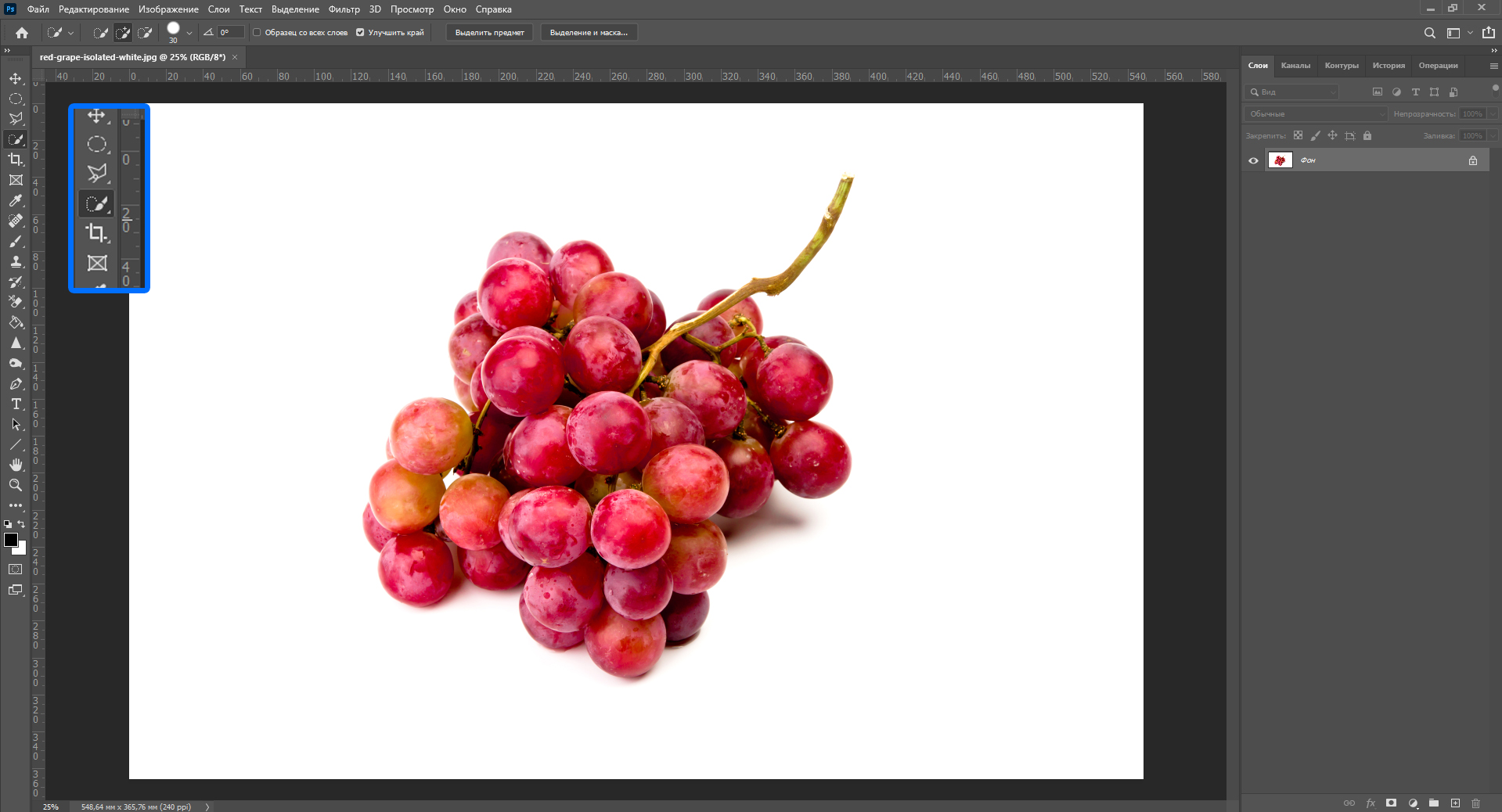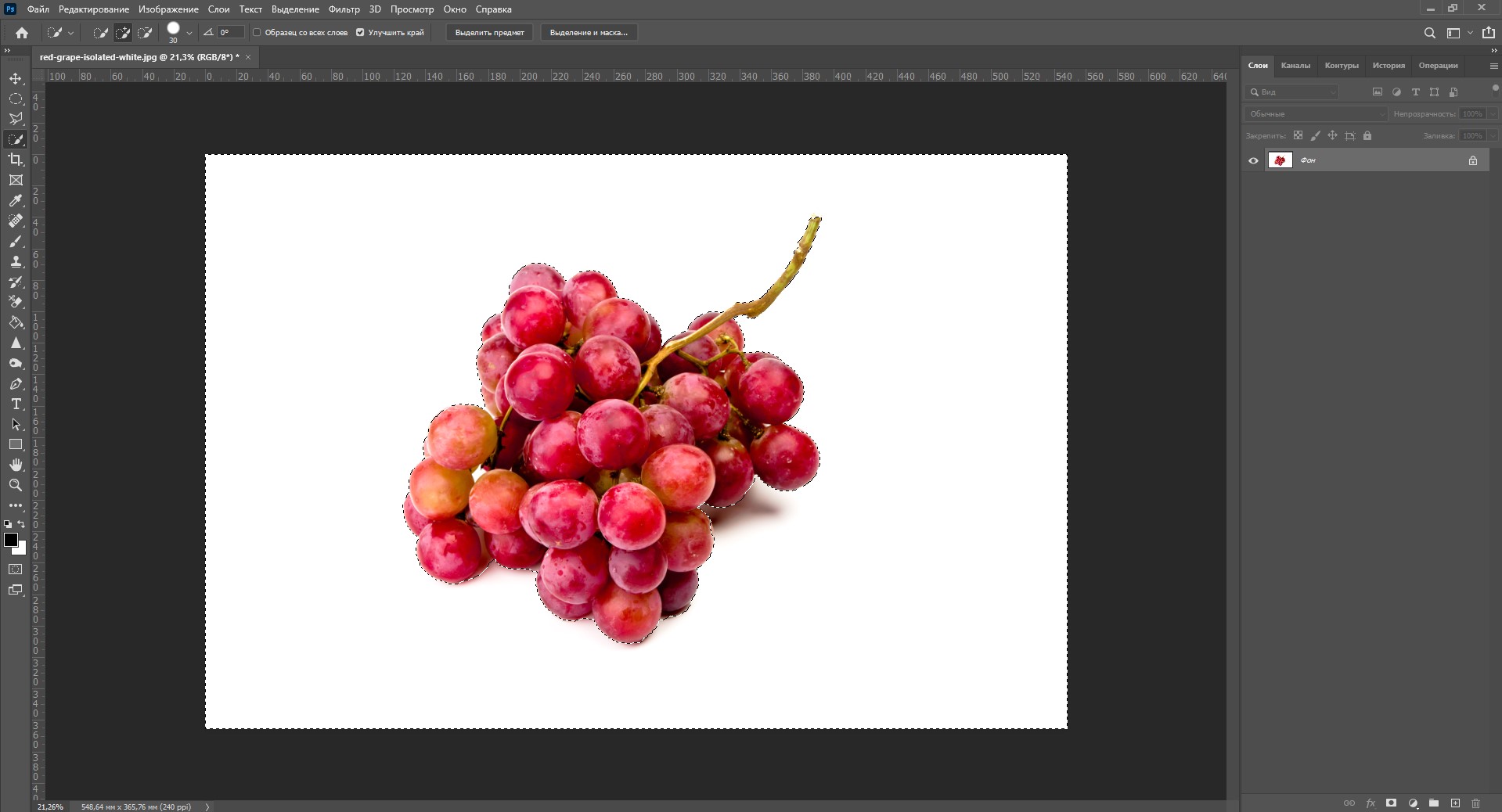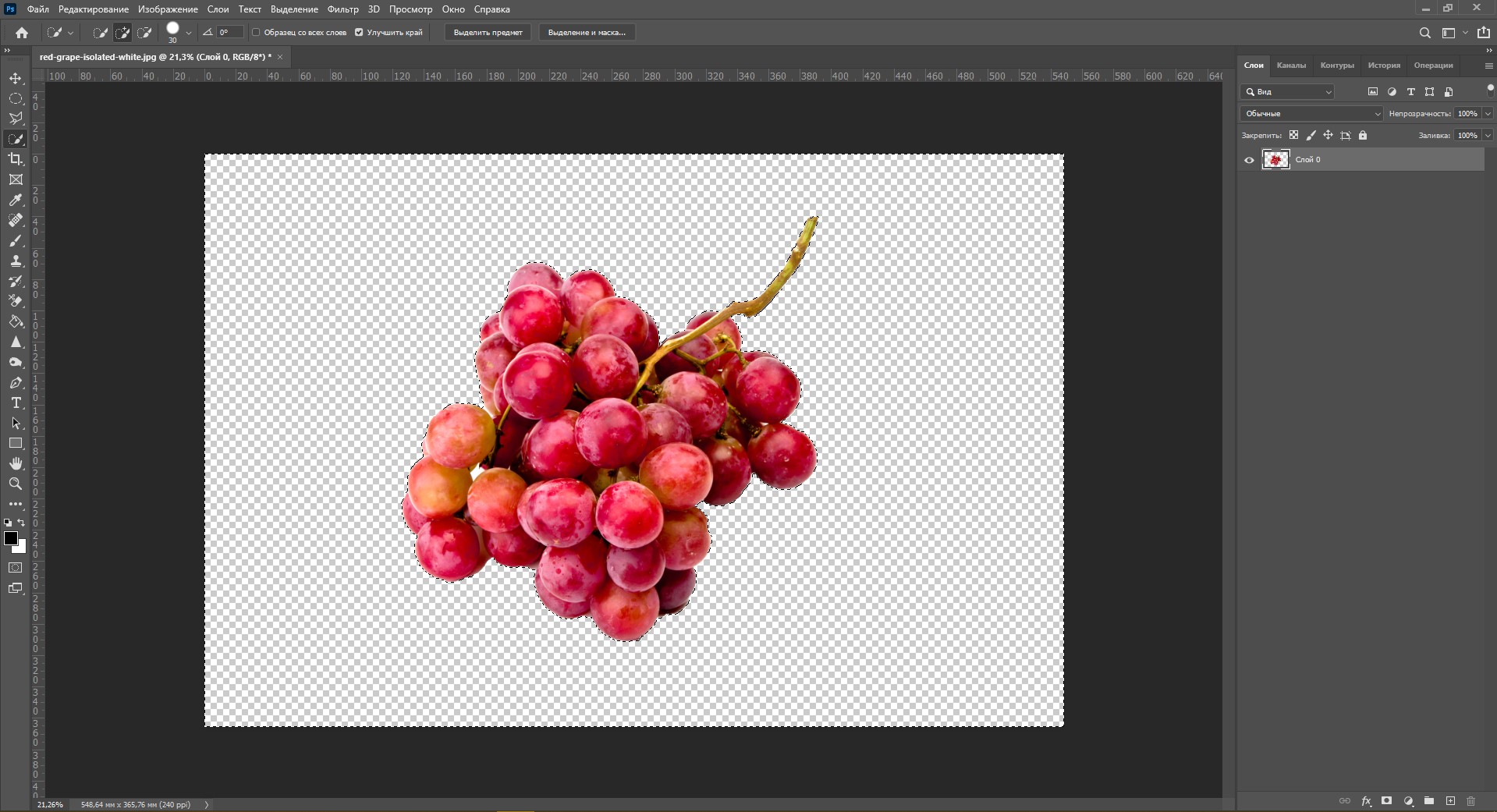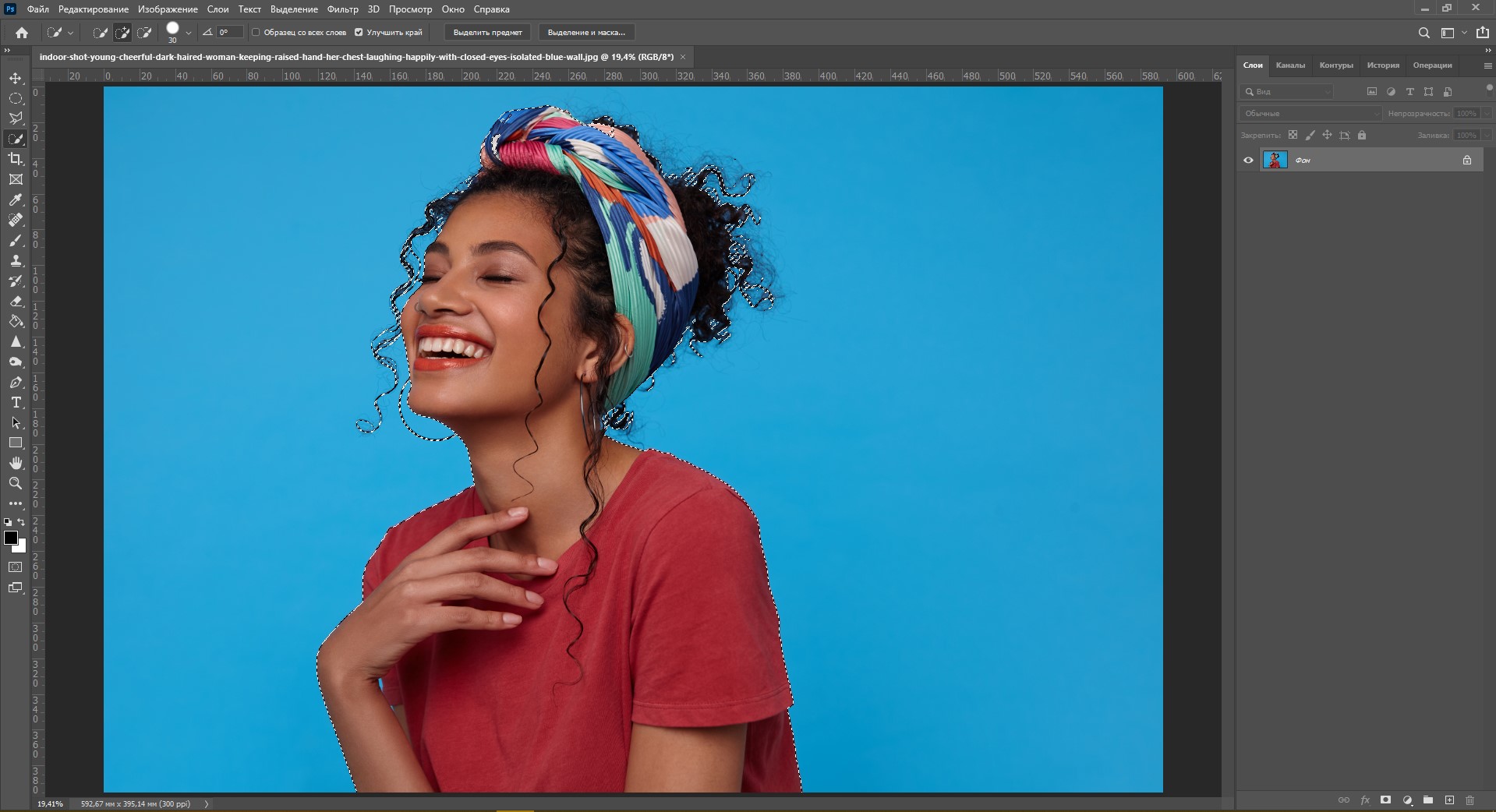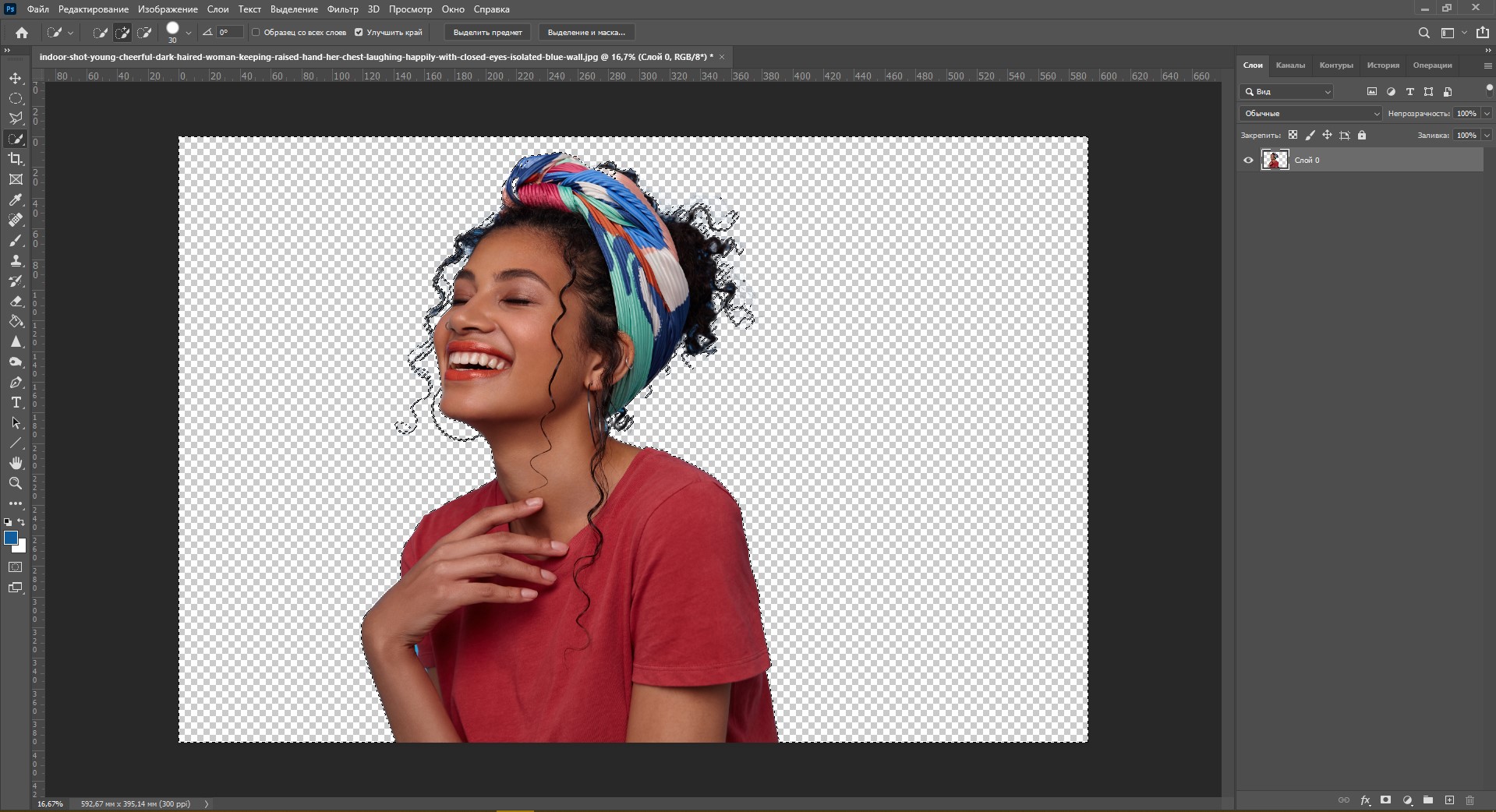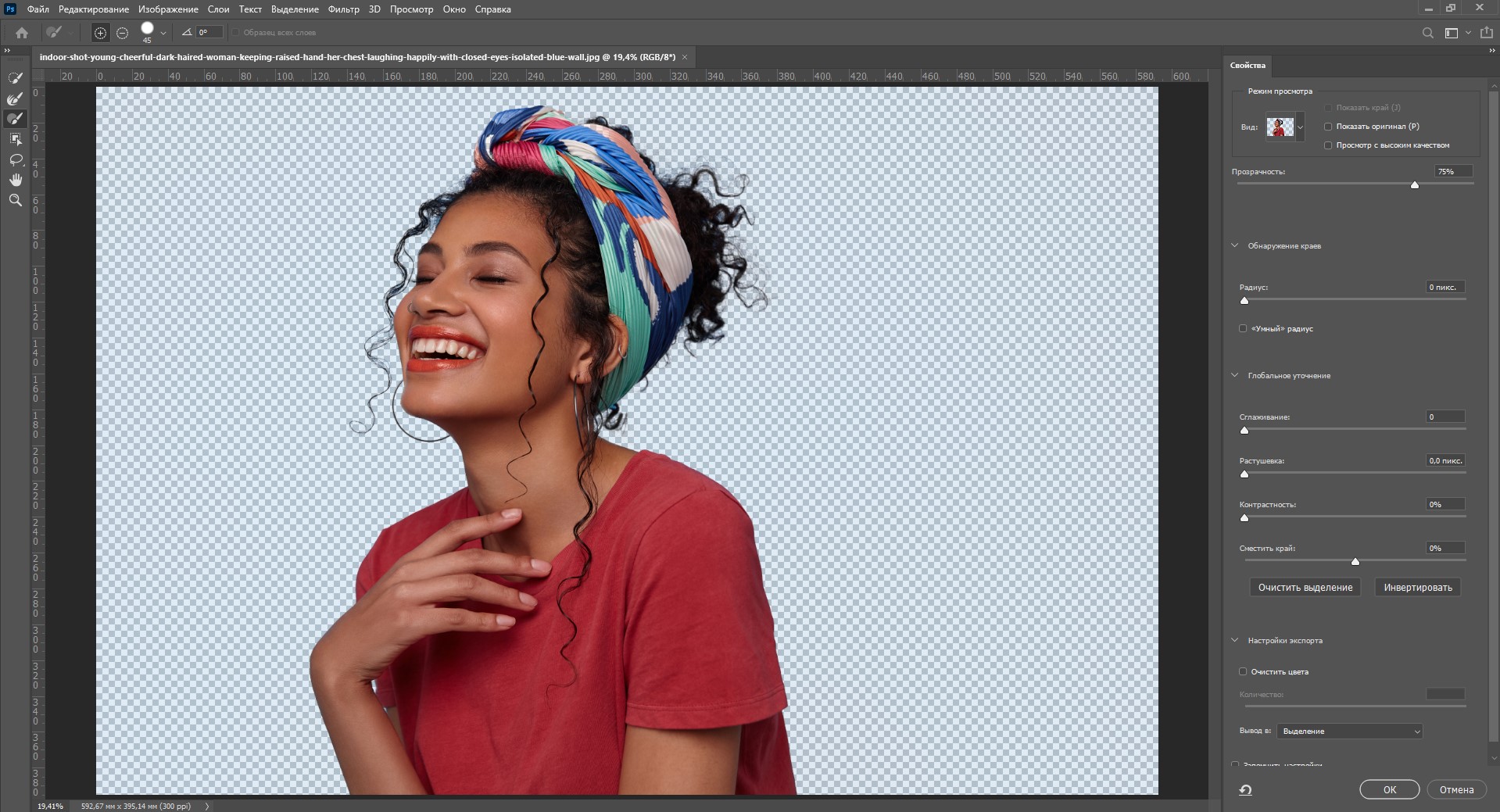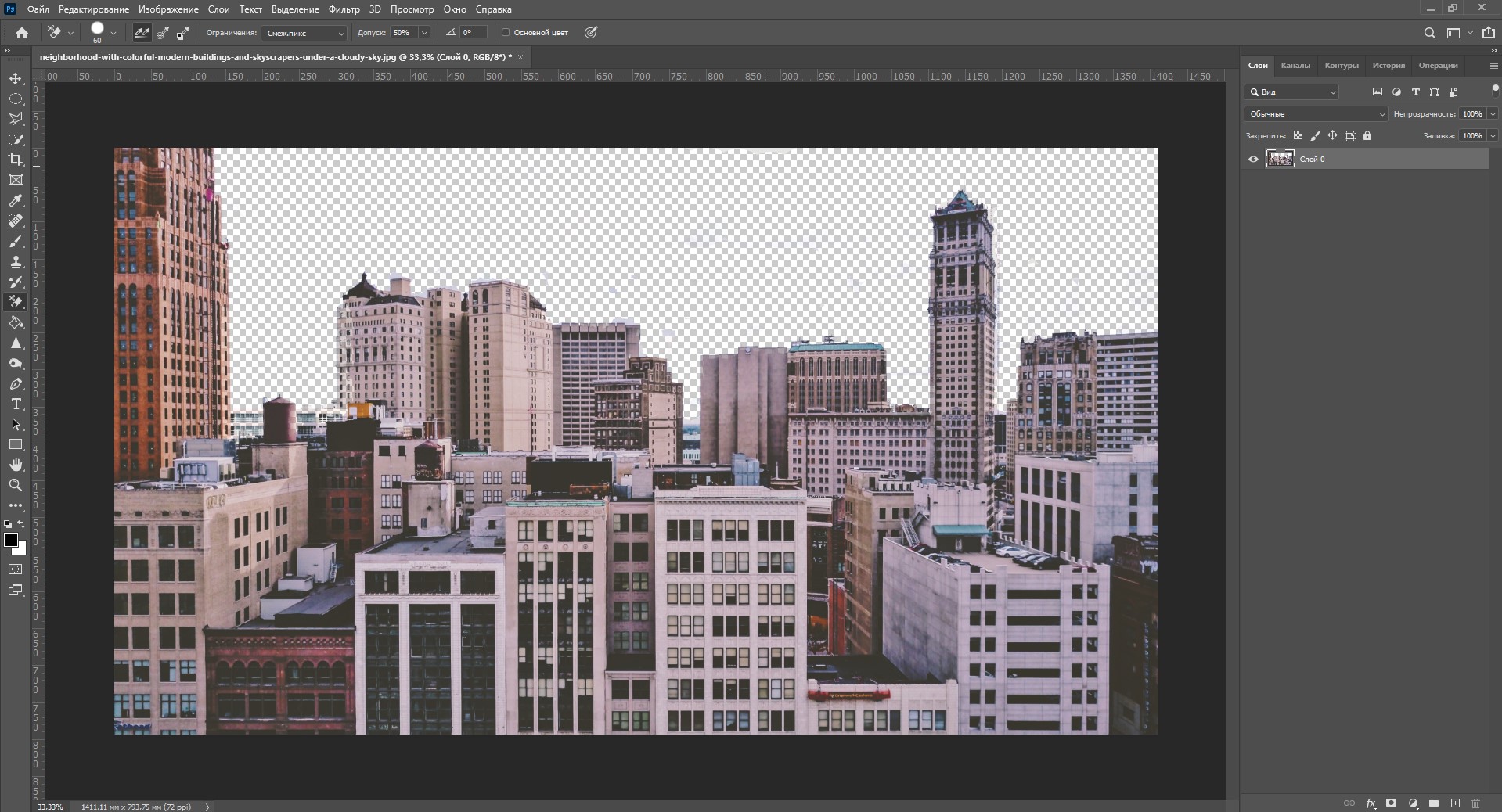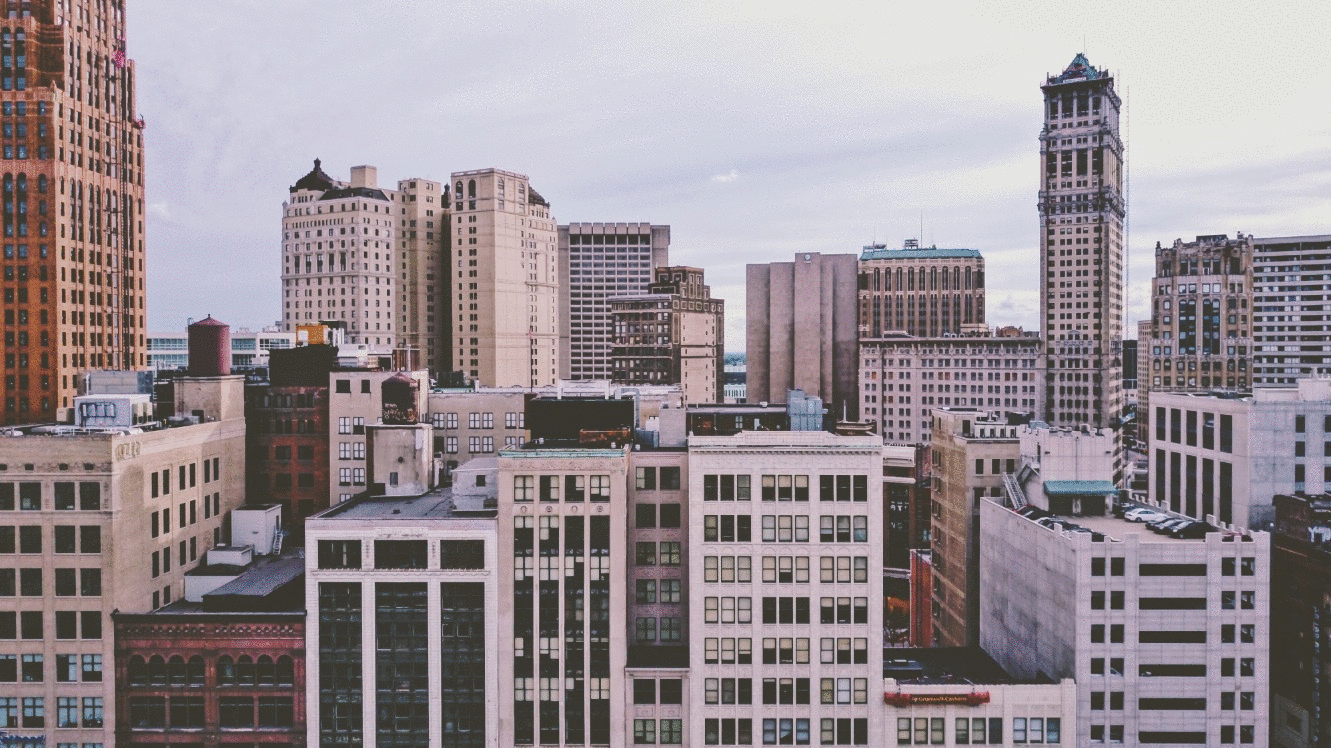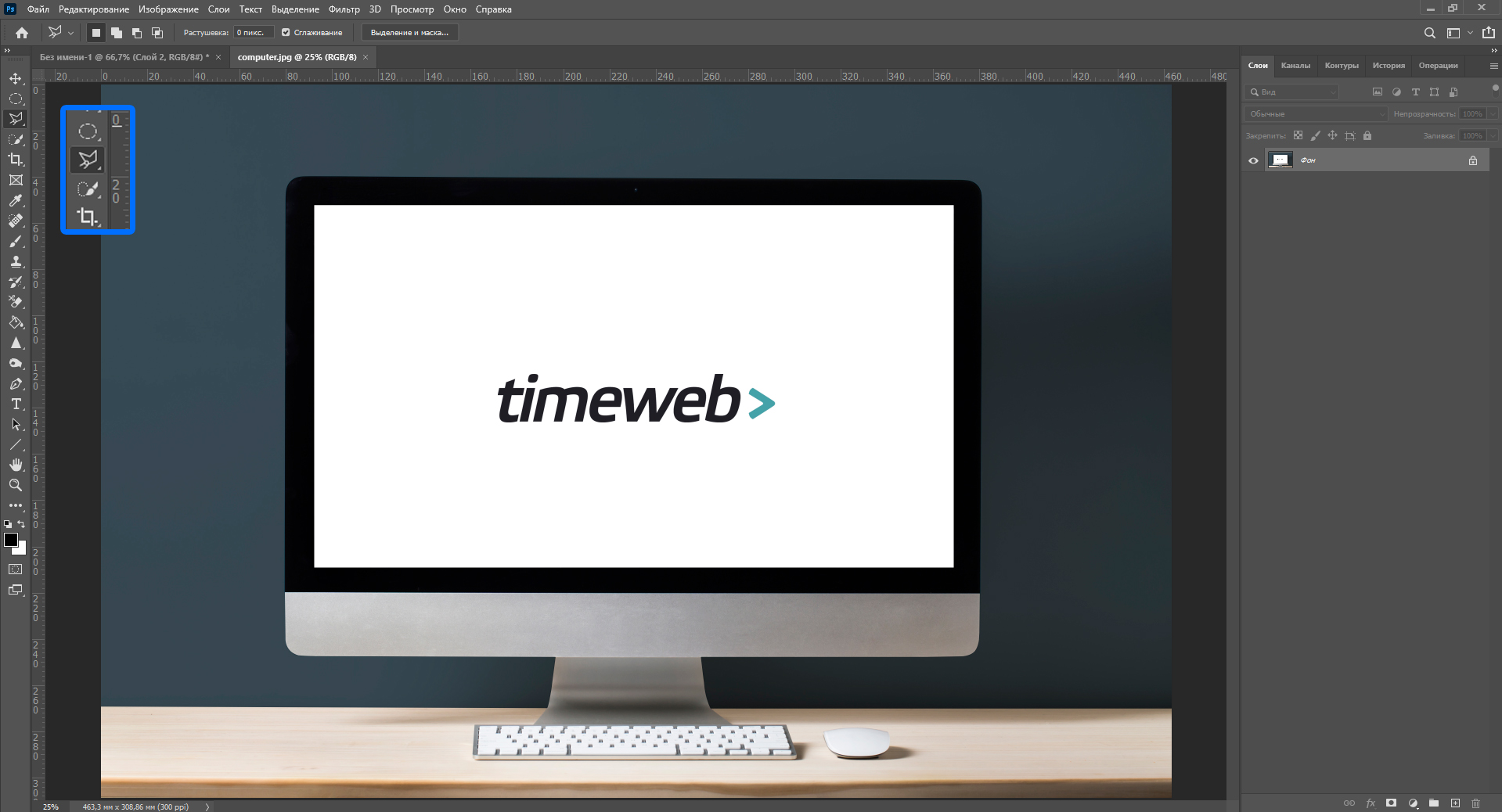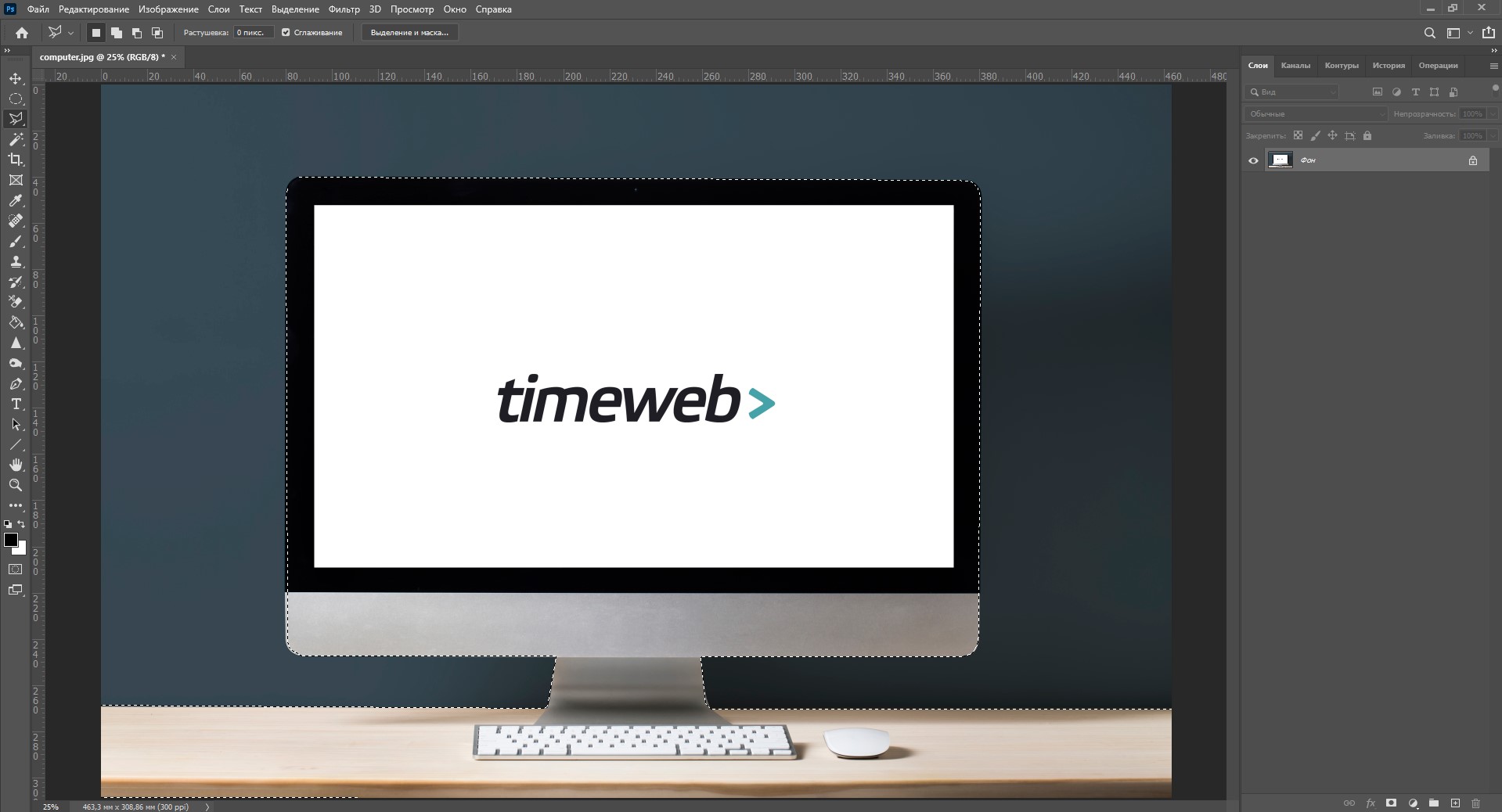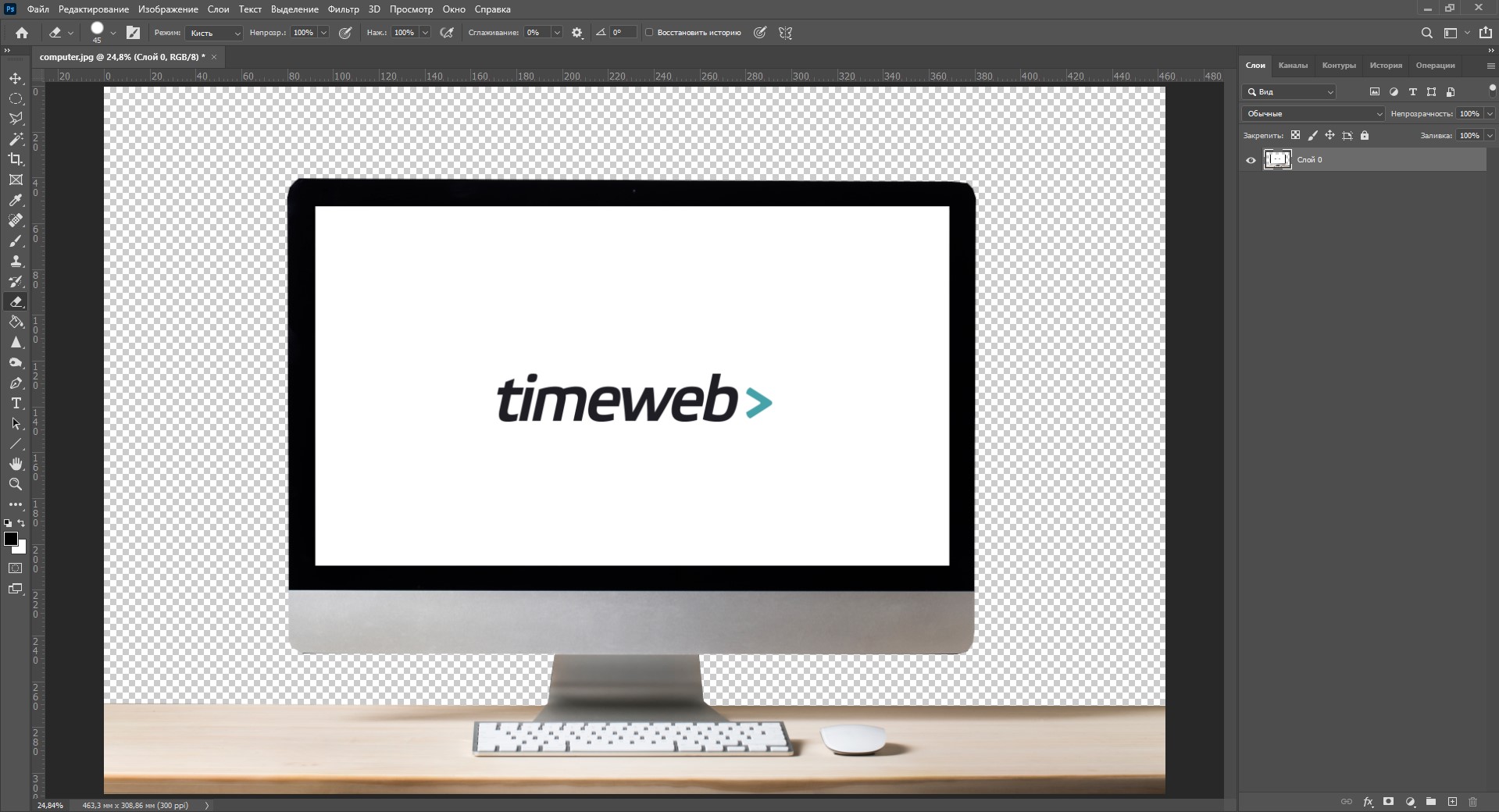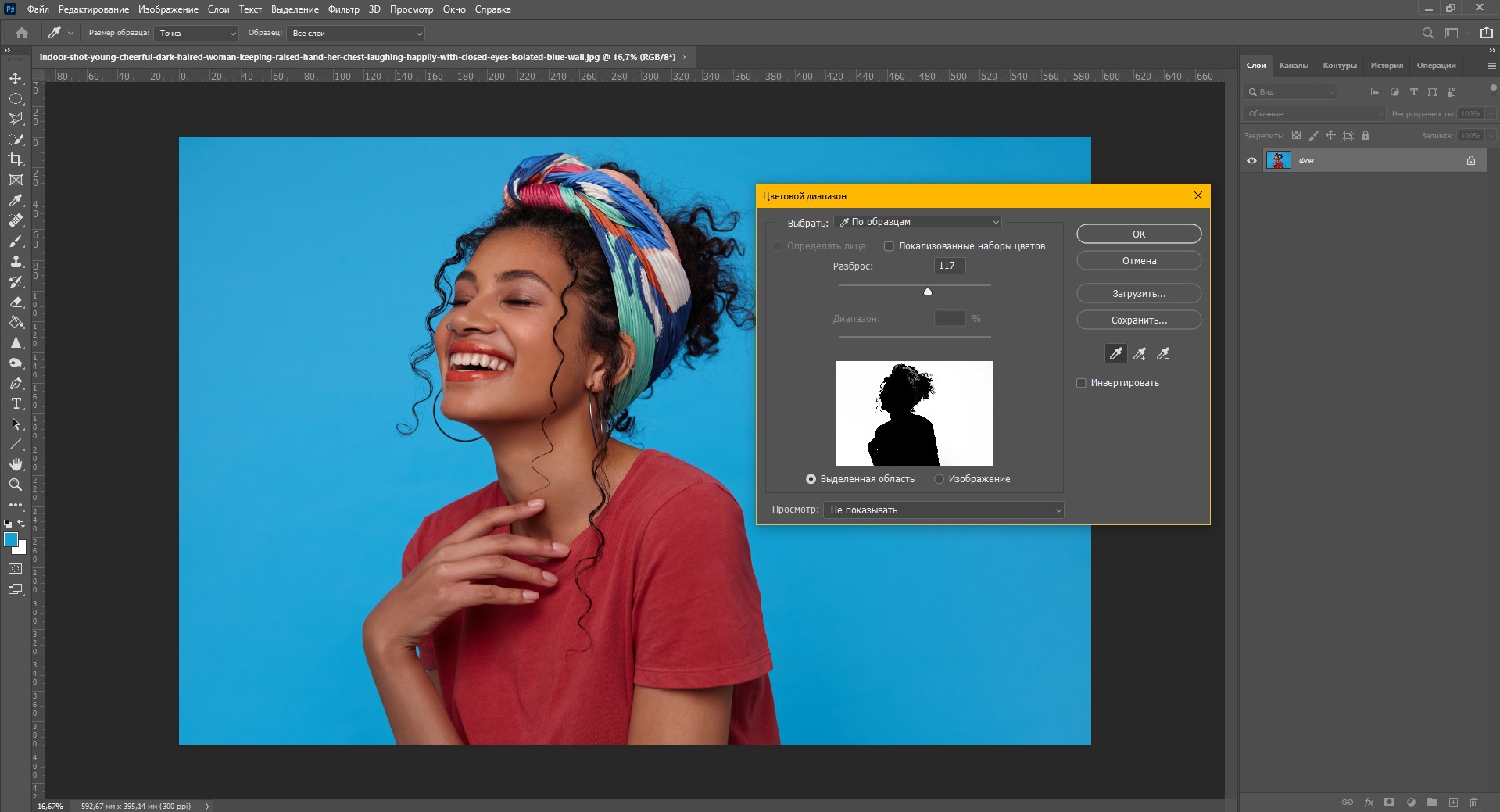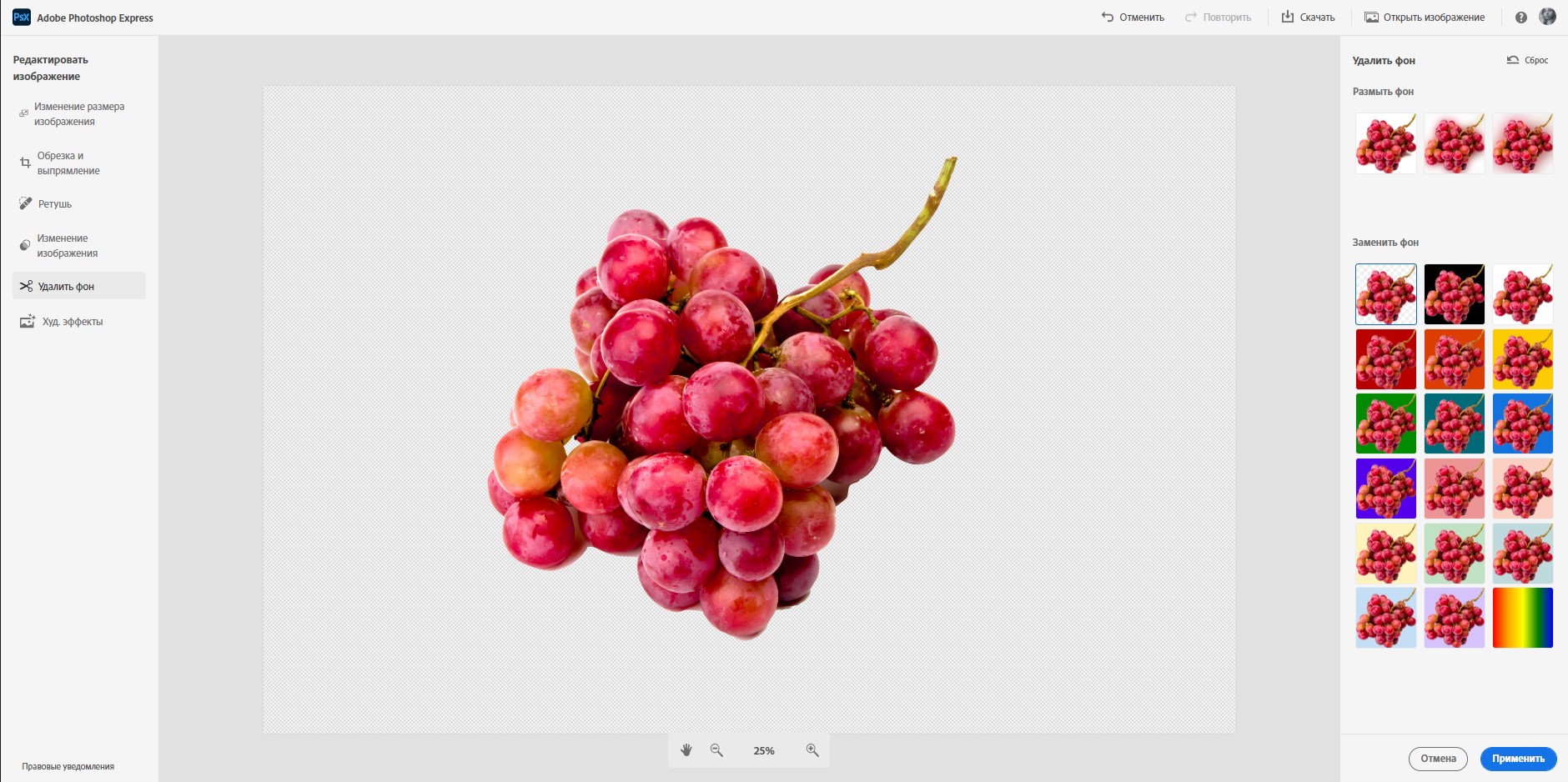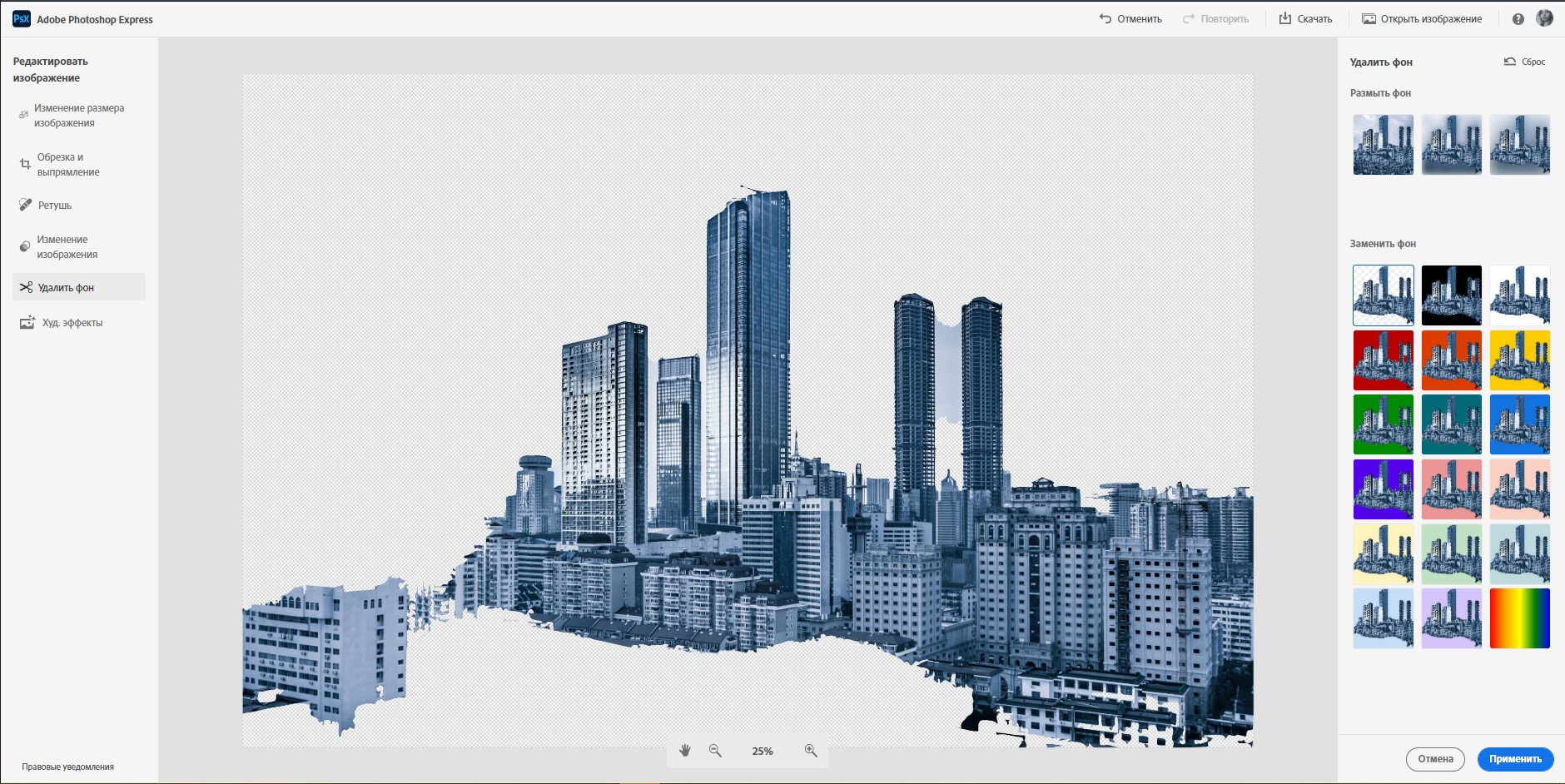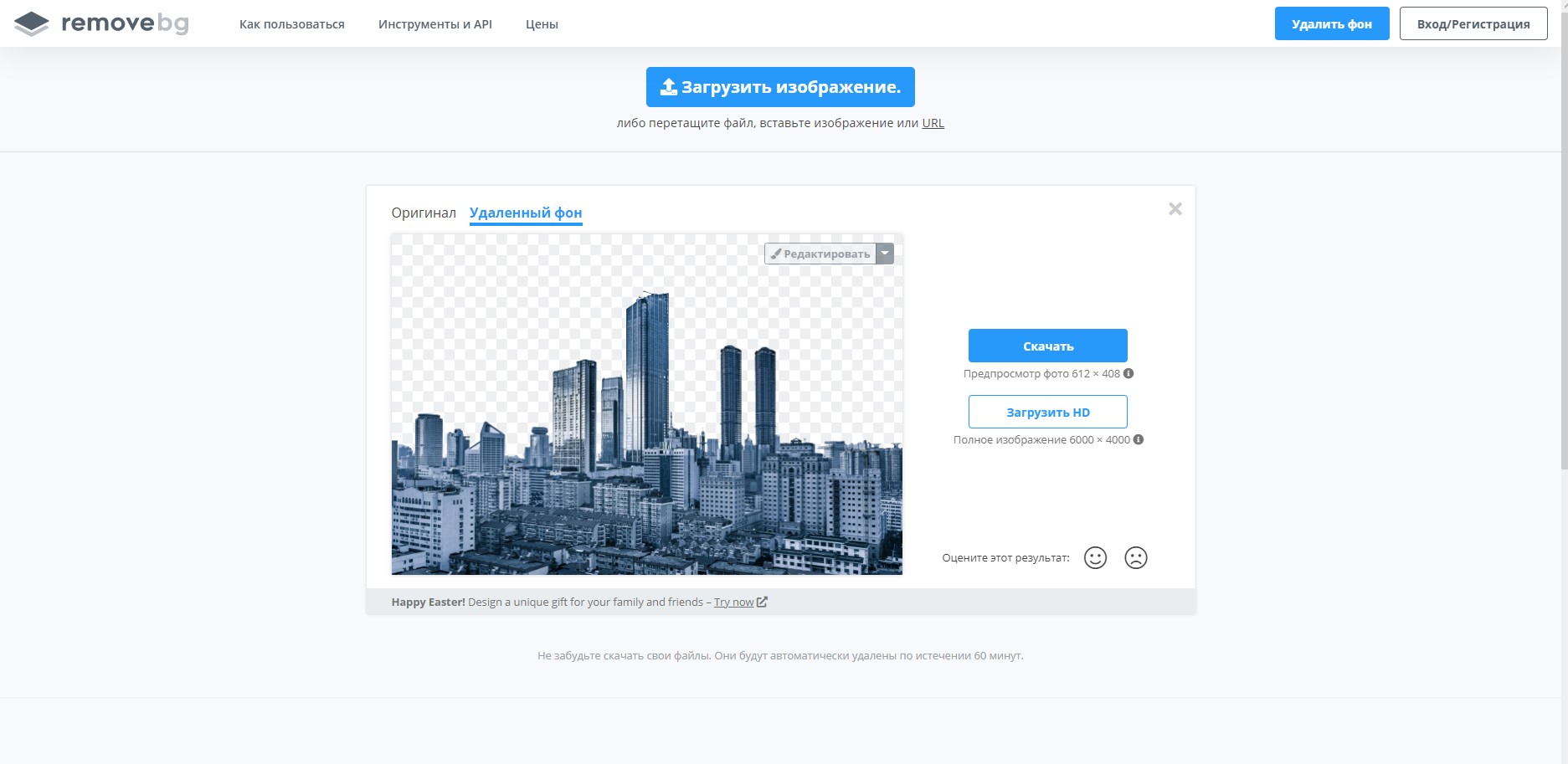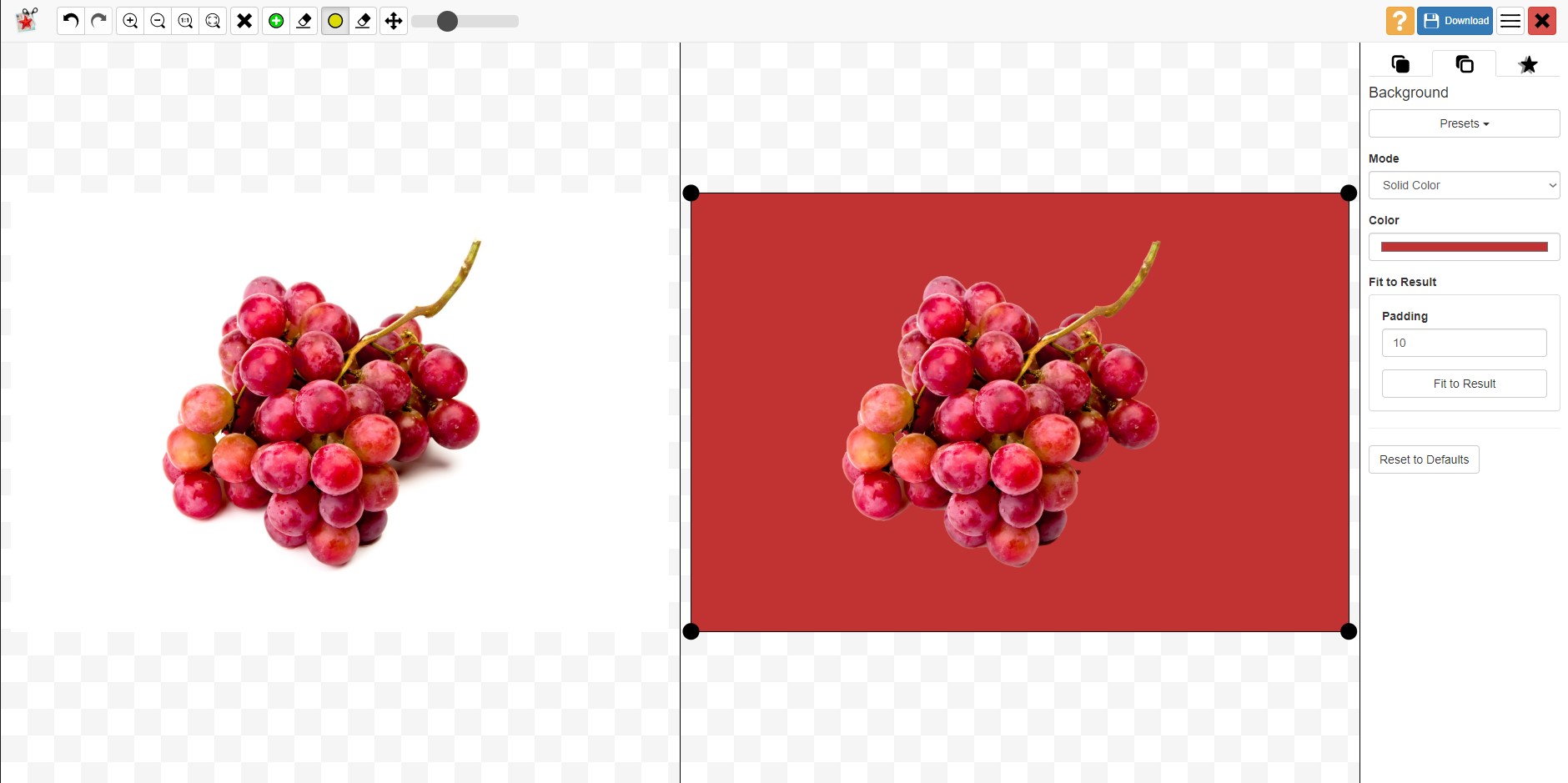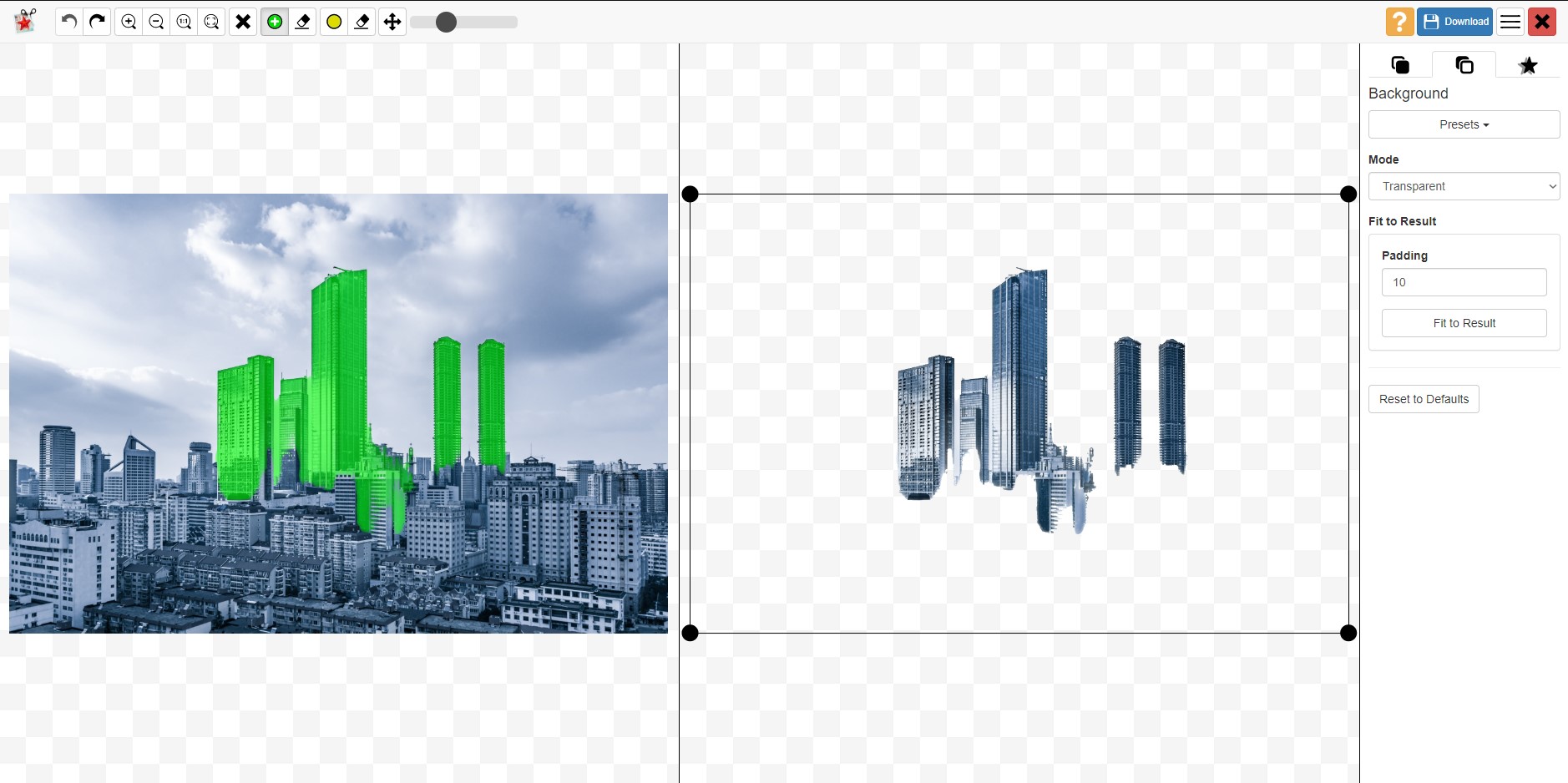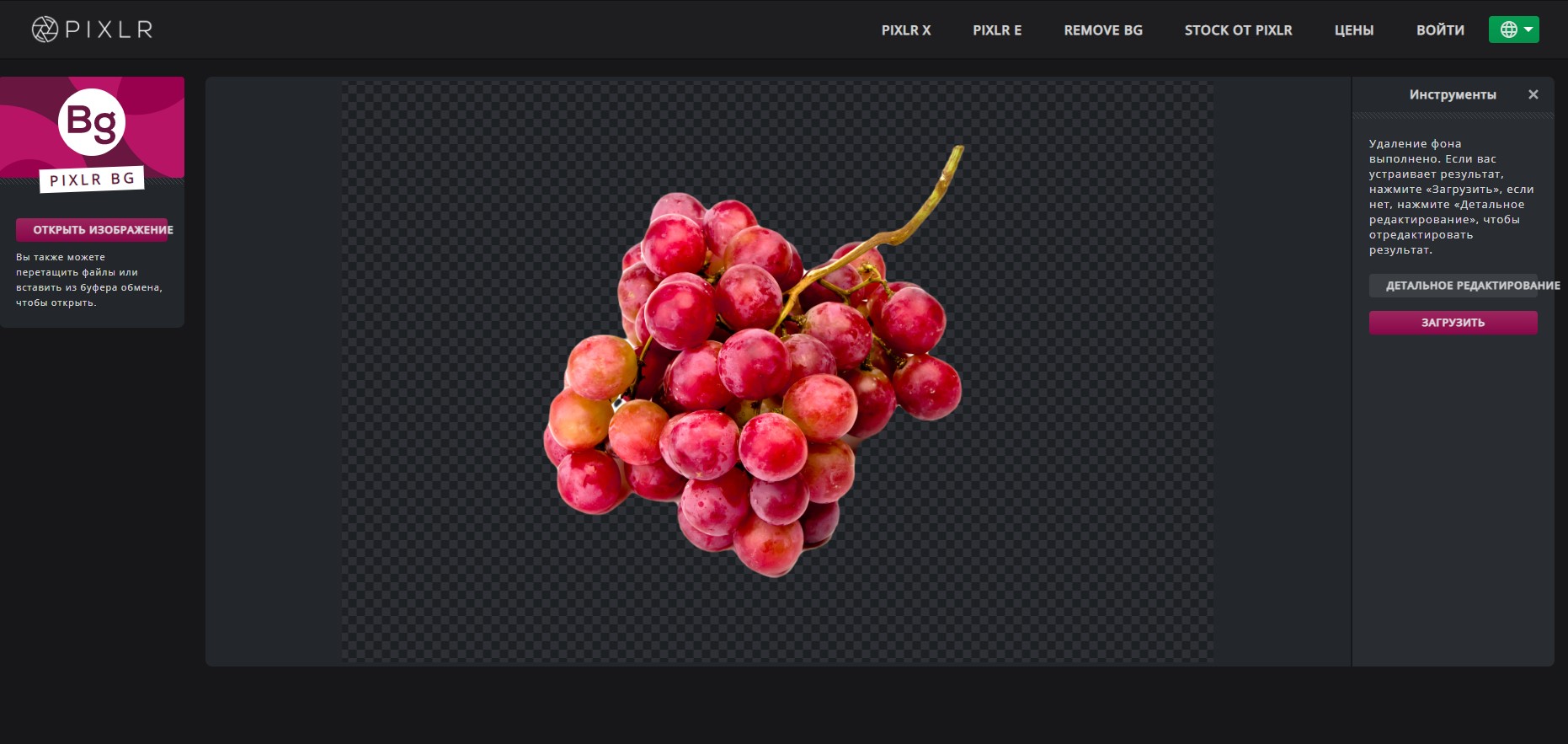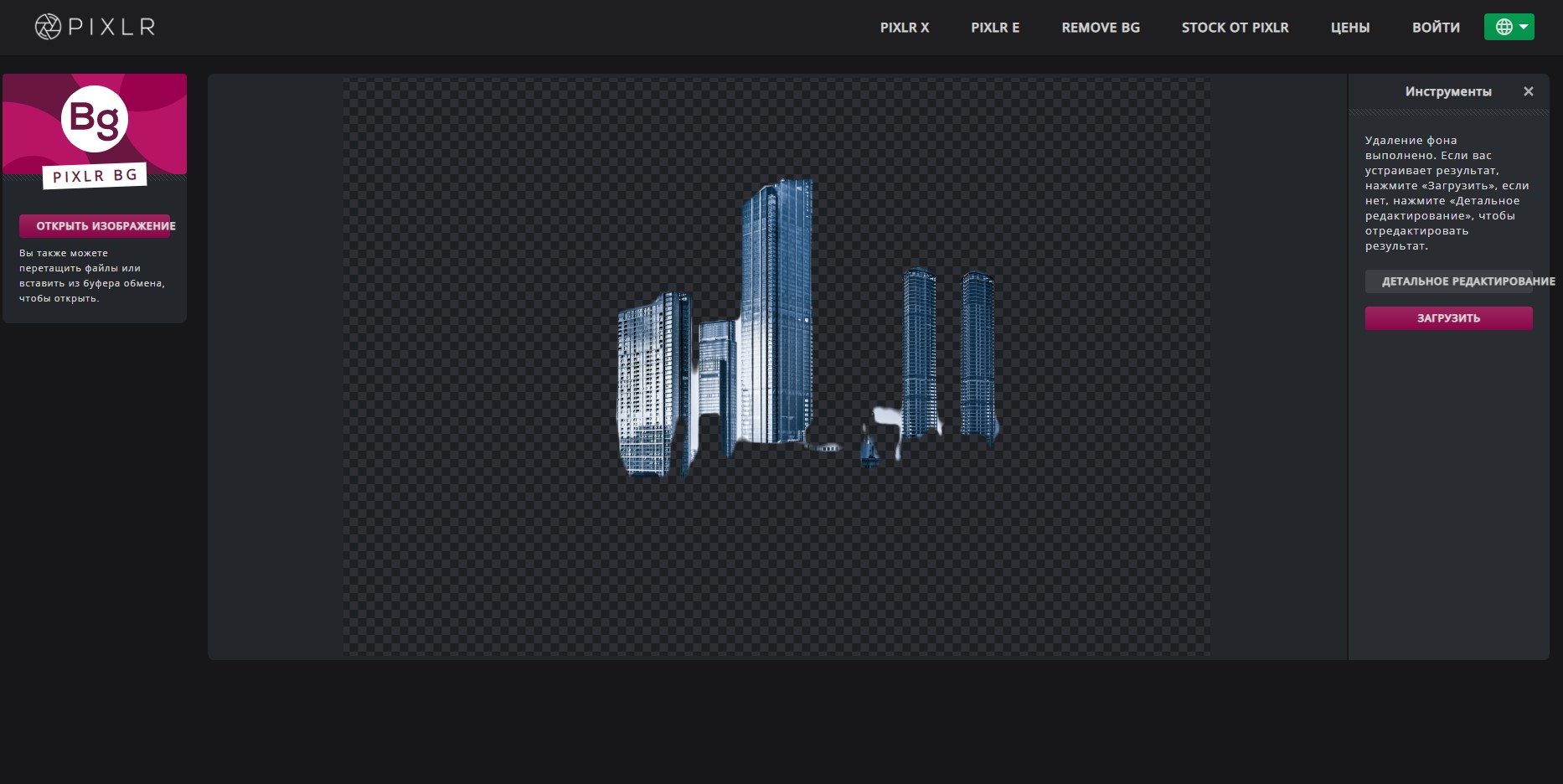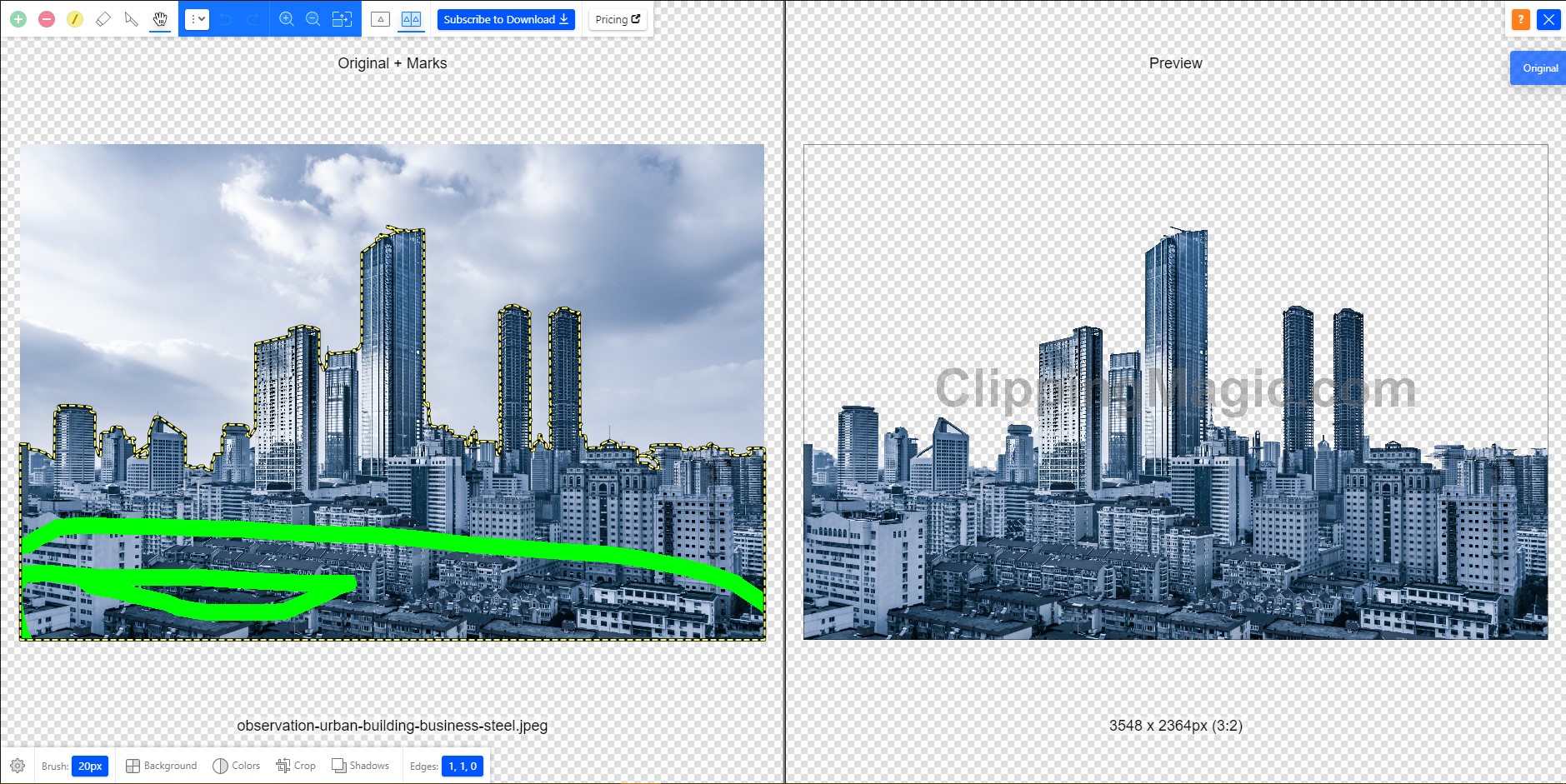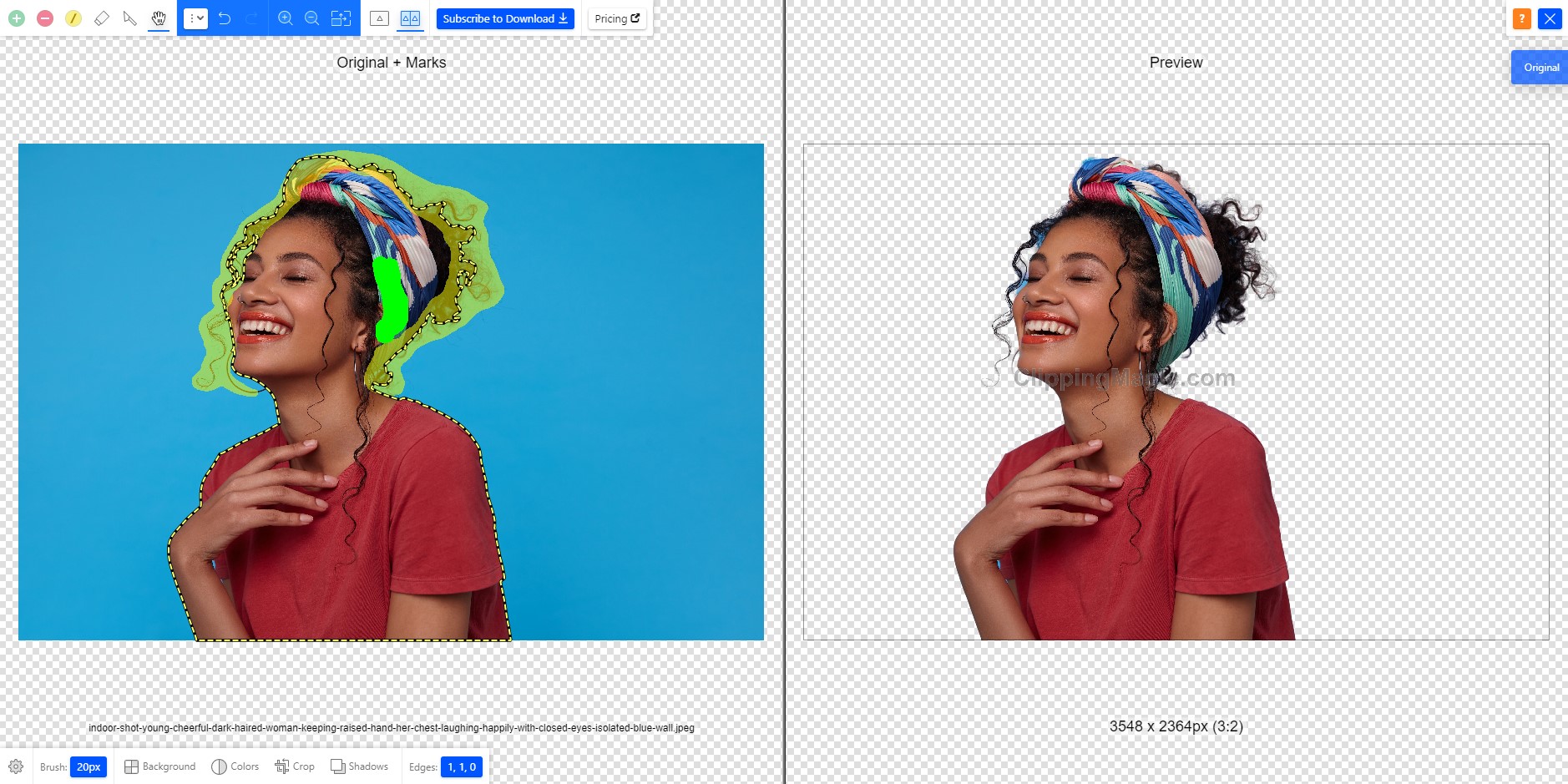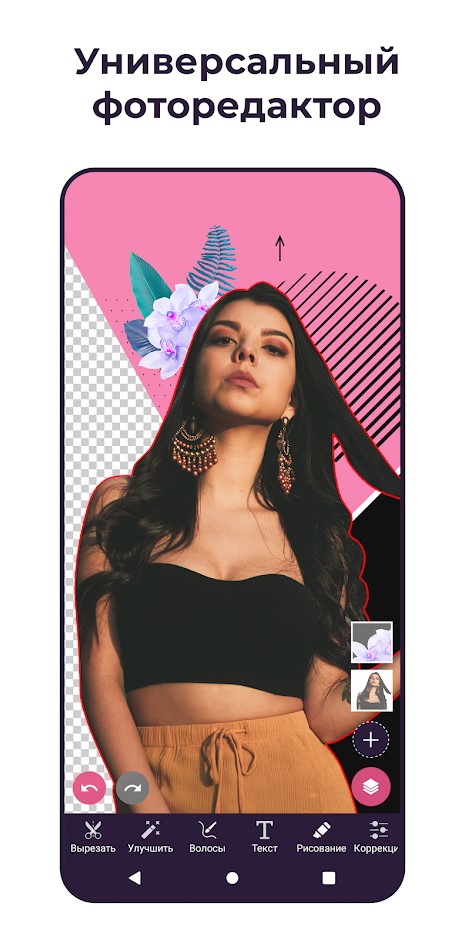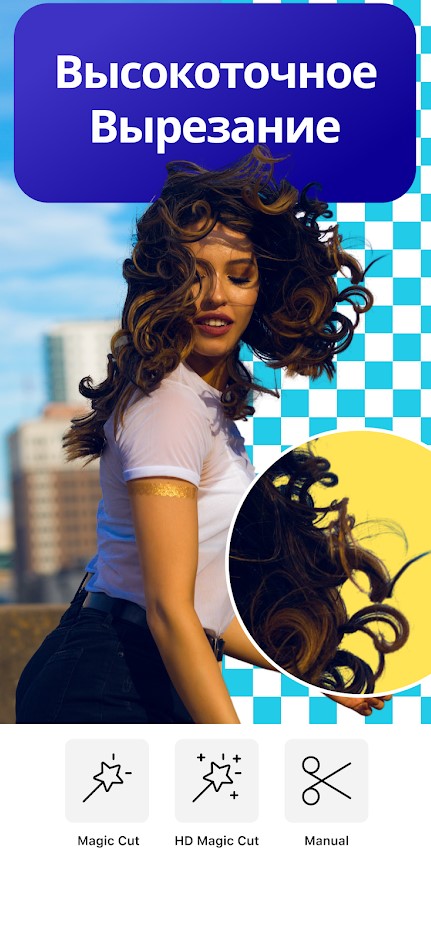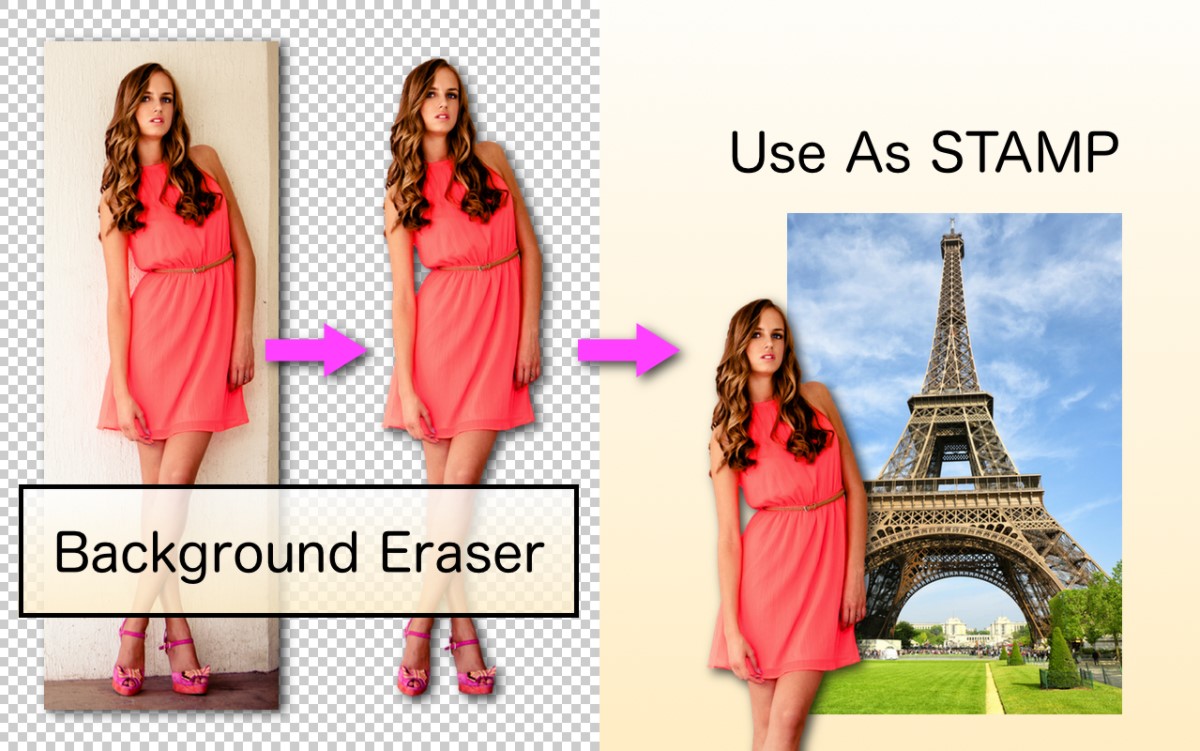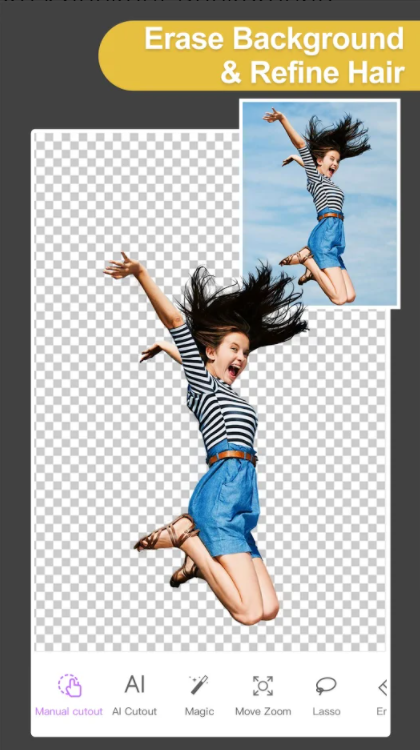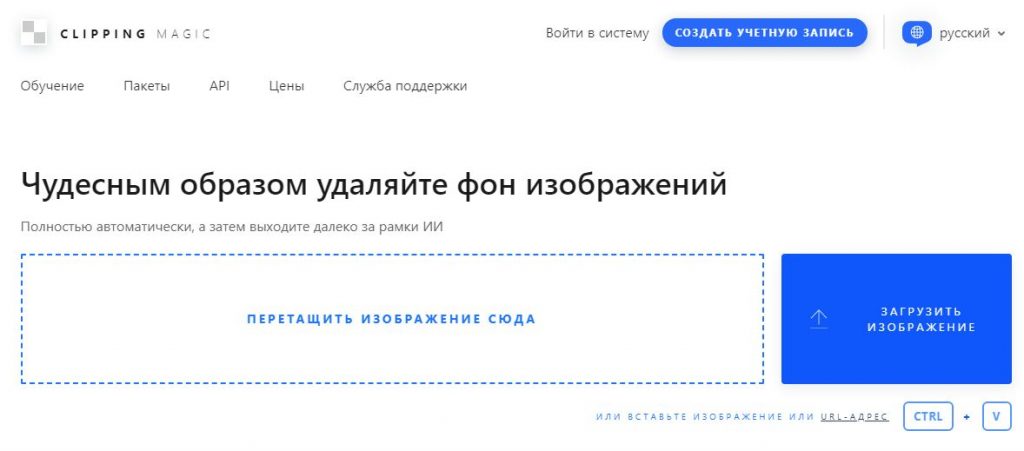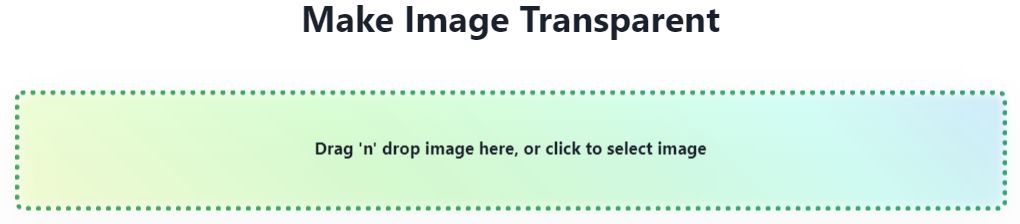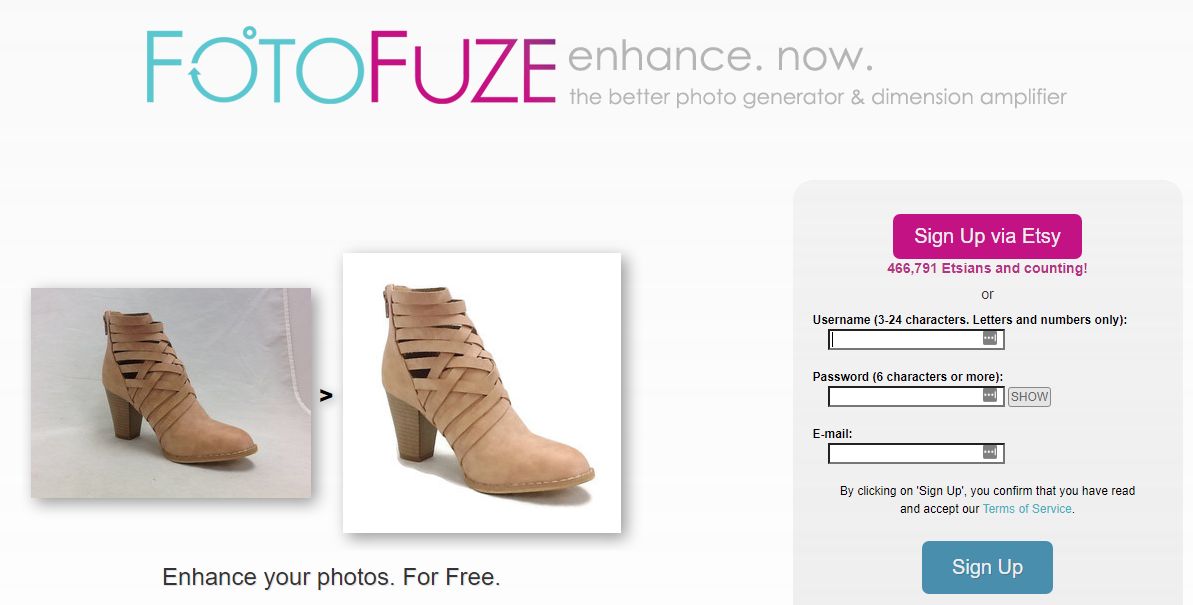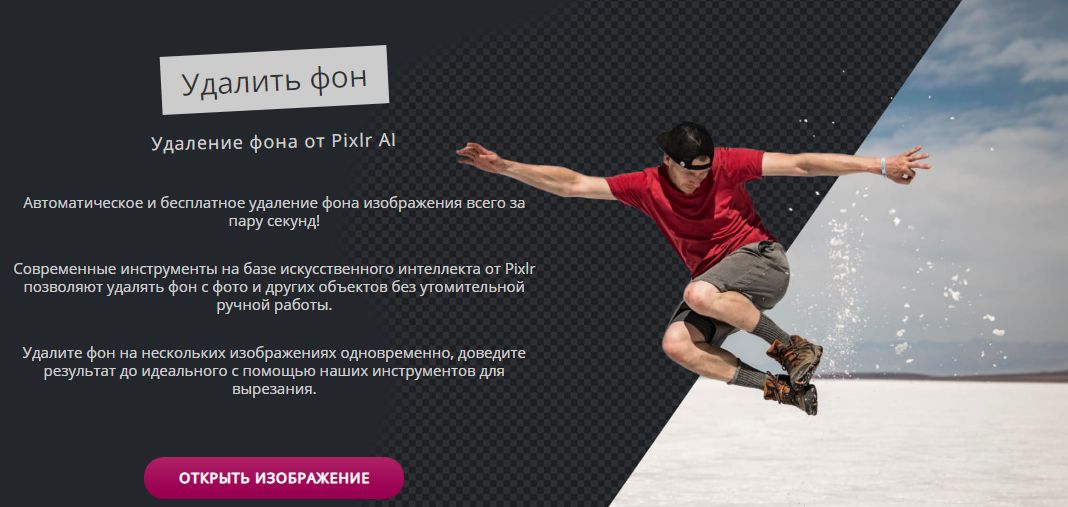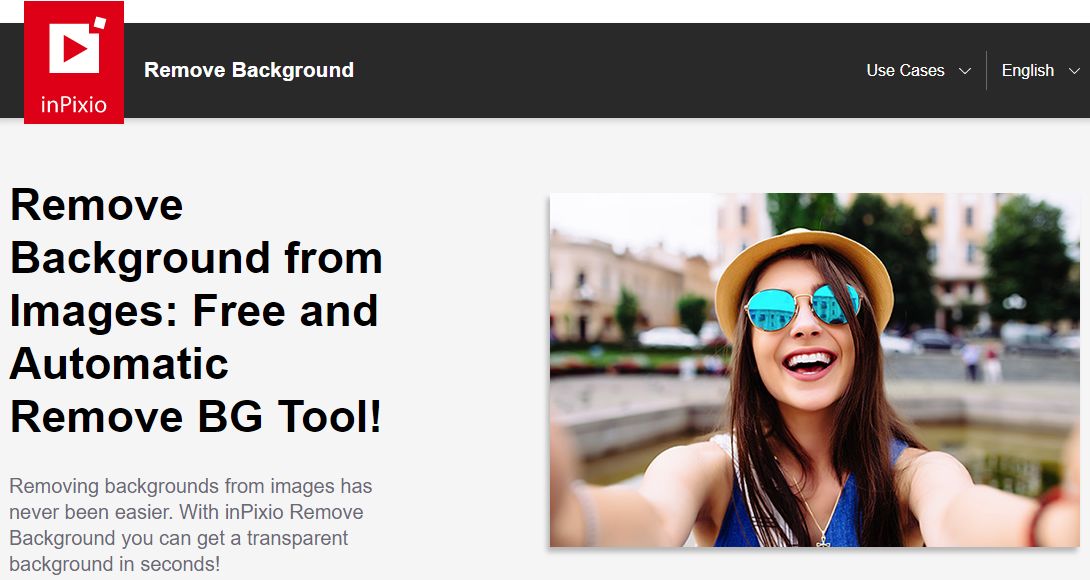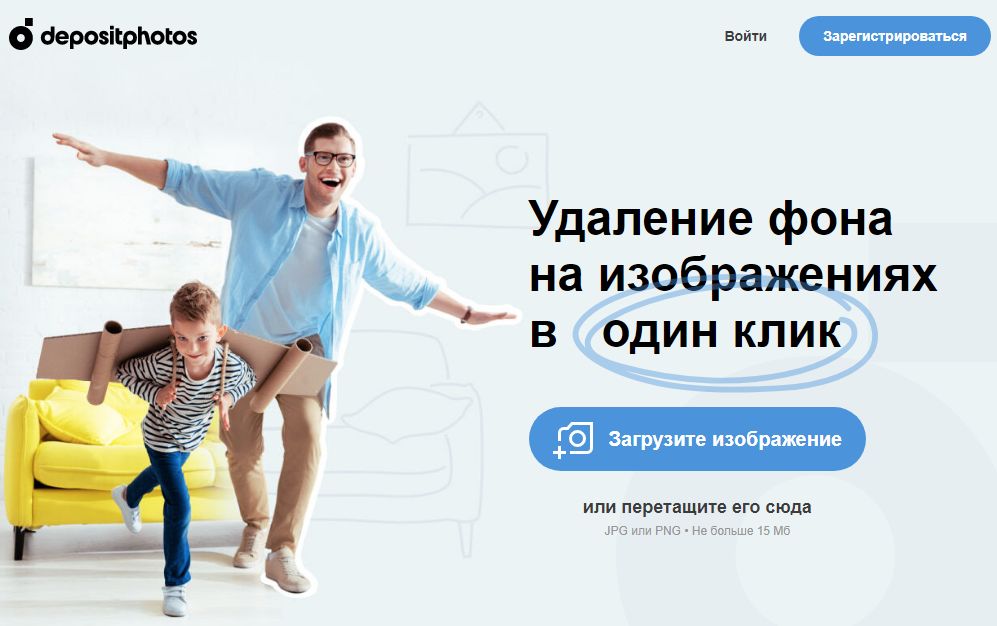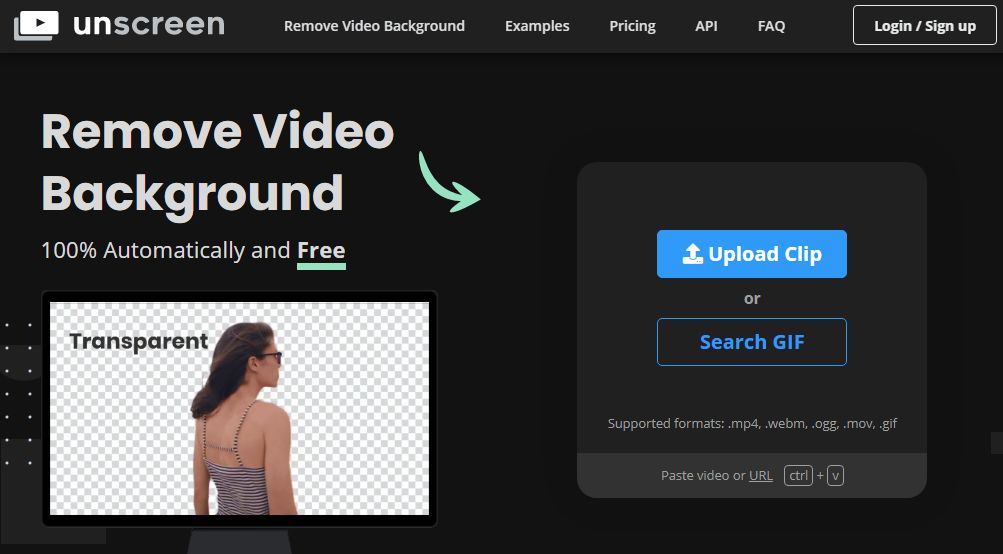в какой программе удалить фон с картинки
9 способов убрать фон с картинки при помощи Photoshop
Мучаетесь, вырезая объект ластиком? Показываем способы, которые помогут избавиться от фона быстрее и проще.
Неопытные дизайнеры часто избавляются от лишних частей изображения с помощью ластика — этого делать не стоит, потому что он безвозвратно удаляет стертые пиксели.
Профессионалы пользуются Масками/Masks — они позволяют не удалять, а скрывать какие-либо части изображения, поэтому в любой момент можно восстановить картинку.
На фотографии, с которой нужно убрать лишнее, создается дополнительный слой — та самая Маска. Скрывать части изображения помогает черная кисть, а восстанавливать — белая.
Часто, когда новички делают выделение, а затем создают слой с Маской, скрывается не фон, а объект, который вырезали. Если так произошло, нужно просто отменить действие, нажав Ctrl + Z, и инвертировать выделение. Для этого выберите выделение активным инструментом, щелкните правой кнопкой мыши и инвертируйте выделенную область.
Теперь можно переходить к удалению фона с изображения.
Кисть и маска
Всегда можно создать маску и стереть ненужные области с помощью Кисти/Brush Tool черного цвета. Этот способ дает точный результат, но он долгий. Вернуть стертые области поможет кисть белого цвета.
Волшебная палочка
Волшебная палочка/Magic Wand — самый простой и быстрый способ удаления лишних частей изображения. Чтобы убрать фон с картинки при помощи Волшебной палочки, нужно задать значение допуска — чем оно выше, тем больше будет область выделения. Далее щелкните по области, которую хотите скрыть, и залейте ее черным цветом.
Если раскрыть дополнительные инструменты Волшебной палочки, вы увидите Быстрое выделение/Quick Selection Tool — это чуть более усовершенствованный вариант рассмотренного способа.
Как и все простые инструменты, Волшебная палочка действует достаточно грубо.
На объекте могут остаться следы скрытого фона, которые придется убирать с помощью Кисти. С ее помощью можно понять, подойдет ли объект для ваших целей, а уже потом думать о более качественной обтравке.
Лассо
Инструмент Лассо/Lasso Tool, а также дополнительные инструменты выделения Прямолинейное лассо/Polygonal Lasso Tool и Магнитное лассо/Magnetic Lasso Tool позволяют сделать быстрое выделение нужной области. Это удобно в случае, если нужен не объект целиком, а только его часть. Эту самую часть вы выделяете Лассо, а дальше работаете непосредственно с ней.
Вы становитесь профессионалом в Photoshop, когда начинаете комбинировать инструменты и искать нестандартные способы решения проблемы. Именно так и появляются лайфхаки. Например, если нужно вырезать куст с неоднородного зеленого фона, не всегда нужно прибегать к сложным способам обтравки. Можно вырезать объект при помощи простого Лассо, а края куста обработать при помощи кисти для создания травы, максимально похожей по контуру на вырезаемый объект.
Выделение и маска
Выберите инструмент Прямоугольное выделение/Rectangular Marquee Tool — наверху, в настройках инструмента, будет вкладка Выделение и маска/Select and Mask. После нажатия откроется отдельное окно с параметрами — можно выбрать кисть для выделения, отрегулировать ее радиус, настроить сглаживание, контрастность и растушевку. Чаще всего этот инструмент используется, чтобы улучшить выделение, сделанное более быстрым способом.
Каналы
Чтобы убрать фон с картинки при помощи Каналов/Channels, вам нужно перейти в соответствующую вкладку рядом со Слоями/Layers, выбрать самый контрастный из них, продублировать его и вызвать инструмент Кривые (Ctrl + M). При помощи кривой можно сделать объект еще более контрастным, создать выделение, щелкнув по каналу с зажатым Ctrl, включить обратно все каналы и создать маску, инвертировав выделение при необходимости.
Так же, как Выделение и маска, инструменты затемнения и осветления применяются в качестве средства улучшения уже готового выделения. Например, если вы выделили сложный объект с помощью Каналов, он может оказаться частично прозрачным — из-за того, что оттенки самой картинки передались на маску оттенками серого.
Исправить это просто: нужно перейти в режим редактирования маски — кликните по значку маски рядом со слоем с зажатым Alt, а затем осветлите или затемните нужные области с помощью инструмента Осветлитель/Dodge и Затемнитель/Burn.
Обтравка объекта с помощью Пера/Pen Tool — один из самых качественных способов убрать фон с картинки или объекта. Выбрав инструмент из панели слева, ваша задача — максимально корректно построить путь будущего выделения. Как только закончите выделять объект или его часть, нужно закрыть контур и залить его черным цветом, предварительно создав маску.
Режимы наложения
Если нужно добавить к картинке элементы, изначально размещенные на черном или белом фоне, то лучше всего подойдут Режимы наложения/Blending Modes. Какой из них выбрать, зависит от ситуации, но чаще всего используются Экран/Screen, Мягкий свет/Soft Light и Умножение/Multiply.
Параметры наложения
Найти этот инструмент можно, щелкнув по слою правой кнопкой мышки. Откроется окно со множеством функций, выберите вкладку Параметры наложения/Blending Options. Внизу окна увидите функцию Наложение/Blend If. Регулируя ползунки на палитре, можно убавить количество белых или черных оттенков, а также изменить канал на красный, синий или зеленый. Обратите внимание, если на ползунок нажать с зажатой клавишей Alt, он разделится на две половинки. Перемещая их, можно сделать выделение более мягким.
Цветовой диапазон
Это один из самых старых и проверенных способов убрать фон с картинки. Инструмент находится во вкладке Выделение/Select. Когда выбираете Цветовой диапазон/Color Range, открывается окно с его настройками. Ваша задача — с помощью пипеток и регулирования Разброса/Fuziness выбрать те оттенки, которые нужно стереть с изображения. Затем создайте маску, инвертируйте выделение при необходимости.
Не существует идеального способа убрать фон с картинки. Каждый из рассмотренных может пригодиться в разных ситуациях, поэтому важно знать если не все из них, то большинство.
Заключение
Стать настоящим профессионалом в Photoshop очень сложно. Если раньше начинающие специалисты страдали от недостатка уроков, то сегодня мы наблюдаем обратную проблему — переизбыток информации, среди которой еще нужно найти хороший контент. Выход — наш курс «Рекламная графика», с помощью которого вы станете настоящим гуру Photoshop.
Вы узнаете, как создаются визуализации для рекламы и красивые фоны для кино и видеоигр, поймете, как обрабатывают фотографии профессионалы, и откроете для себя новую востребованную профессию.
Пишет про дизайн в Skillbox. Работает директором по маркетинговым коммуникациям, изучает рекламную графику и 3D.
Как убрать фон с картинки
Что нужно сделать, чтобы удалить фон с картинки? Существует масса способов – от использования графических редакторов, требующих каких-то умений, но дающих точный результат, до парочки кликов в специальном онлайн-сервисе.
В этой статье я подробно расскажу о нескольких способах удаления фона с изображений любой сложности. Я покажу самые простые инструменты в Adobe Photoshop, а также проверю на прочность искусственный интеллект популярных онлайн-редакторов и специальных приложений.
Как удалить фон в Adobe Photoshop
Если у вас установлен Фотошоп, половина пути уже пройдена. Давайте рассмотрим варианты действий, чтобы удалить бэкграунд с помощью простых инструментов, которые я ежедневно использую на собственной практике. Все получится, даже если у вас совсем небольшой опыт работы с Photoshop.
Инструменты, с помощью которых проще всего убрать фон с картинки в Photoshop:
1. быстрое выделение,
2. выделение объектов,
3. выделение и маска,
5. прямолинейное лассо,
6. цветовой диапазон.
Все способы я буду показывать на примере Adobe Photoshop 2020 года.
Быстрое выделение (Quick Selection tool)
Если фон, который вы хотите удалить, достаточно контрастен с объектом на этом фоне, то инструмент «Быстрое выделение» – самый простой вариант. Чтобы начать работу, просто выберите его на панели инструментов в левой части экрана. На его иконке изображена кисточка с пунктирной линией. Можно просто нажать клавишу W, и он активируется сам.
Теперь можно смело выделять мышкой фон вокруг объекта, а инструмент Quick Selection Tool сделает остальную магию. Будьте внимательны – пунктирная линия не должна «съедать» объект, иначе вместе с фоном вы отрежете кусок от главного героя. Если все же инструмент съел ненужную часть, с зажатой клавишей Alt можно снять выбор с захваченной области. Если пунктирная линия правильно отделила фон от объекта, нужно снять замочек у этого слоя, а затем нажать клавишу Delete, чтобы вырезать бэкграунд.
Выделение объектов (Object Selection Tool)
С ноября 2019 года в Фотошопе ввели возможность моментального выделения объектов. Это позволяет не искать контуры предмета вручную, а автоматически отделить ненужное в один клик.
Выбираем «Быстрое выделение» (W).
Вверху появится кнопка «Выделить предмет». Нажимаем на нее и видим, как выделился объект на белом фоне. В этом случае выделен предмет, а не фон. Чтобы вырезать фон, нужно инвертировать выделение. Нажимаем правой кнопкой мыши на рабочую область и затем на «Инверсия выделенной области». Теперь можно просто удалить фон с картинки.
Обратите внимание на слой – если возле него есть значок замка, то нужно его снять, кликнув по нему один раз.
Выделение и маска (Select and mask)
С помощью этой функции можно максимально точно и аккуратно отделить объект, а потом убрать фон с фотографии. И да, это очень просто.
Выбираем «Быстрое выделение» (W), нажимаем в верхней панели «Выделить предмет», а затем «Выделение и маска. ». Предмет уже выделен автоматически, и теперь ползунками можно уточнить границы, сделать края более мягкими и контрастными.
Этот инструмент отлично справляется со сложными объектами, например, с изображениями людей. При этом с его помощью можно корректировать нюансы: аккуратно и быстро выделить мелкие детали, такие как волосы.
Как только вы будете довольны тем, как выглядит объект, нажимайте ОК, а затем инвертируйте выделение и удалите фон.
Фоновый ластик (Background Eraser Tool)
Можно убрать фон специальным ластиком. Находим в панели инструментов значок ластика, нажимаем на него правой кнопкой мыши и в выпадающем окне выбираем «Фоновый ластик».
С его помощью проходим по всему бэкграунду, а по краям объекта аккуратно стираем остатки. Размер кисти можно регулировать клавишами «[» и «]». Если вы ошибочно стерли часть объекта, то можно его восстановить с помощью «Архивной кисти» – она находится прямо над ластиком.
«Фоновый ластик» довольно точно определяет предмет, поэтому с его помощью легко удалить фон целиком.
Прямолинейное лассо (Lasso Tool)
Лассо удобно использовать, если вы хотите вырезать фон с картинки, на которой объект имеет прямые линии и геометрические очертания.
Выделять им людей и объекты с большим количеством изгибов – довольно кропотливое занятие. Здания, книги, упаковки, тарелки, техника и любые предметы несложных форм отлично подойдут. Я покажу его работу на примере картинки с компьютером.
Прямолинейное лассо находится на той же панели инструментов слева и обозначается угловатой петлей.
Выбираем «Прямолинейное лассо», нажимаем в одной точке на контуре предмета и протягиваем линию. В конце нужно замкнуть контур выделения, дважды щелкнув мышкой или нажав Enter.
Будьте внимательны – выделение прямолинейным лассо происходит пошагово, поэтому каждый шаг нужно кликать мышкой. Если вы ошиблись, то можно нажать клавишу Backspace на клавиатуре – тогда последний шаг лассо отменится.
Как только вы выделили предмет целиком, убедитесь, что слой не заблокирован (если заблокирован, снимите замочек). Нажмите правой кнопкой мыши на «Инверсия выделенной области». Теперь можно убрать фон, нажав Delete.
Цветовой диапазон (Color Range)
Еще один надежный, как швейцарские часы, способ вырезать фон. Такой способ отлично подойдет, если бэкграунд и объект сильно отличаются друг от друга по цвету. Давайте посмотрим на примере фотографии с девушкой – здесь бэкграунд голубого цвета, а у героини снимка практически отсутствует этот цвет в элементах одежды. Открываем в верхней панели вкладку «Выделение/Select», затем – «Цветовой диапазон/Color Range». Теперь пипеткой выберите цветовой диапазон фона. С зажатой клавишей Shift можно выбрать несколько оттенков, ползунки цветового разброса помогут уточнить цвета. Вот и все – нажимаем Delete, чтобы удалить фон.
Онлайн-сервисы для удаления фона с картинки
Если у вас нет Фотошопа или вы не хотите углубляться в его дебри, попробуйте онлайн-сервисы, с помощью которых удалить фон еще проще. Надо сразу сказать, большая их часть работает только по подписке, однако если вам не нужно сохранять изначальное качество изображения, можно воспользоваться ими на полную катушку.
Я покажу 5 онлайн-сервисов, которые лучше всего справляются со своими задачами:
1. Adobe Photoshop Express,
Adobe Photoshop Express
Photoshop Express замечательно определяет и вырезает фон в пару кликов, однако с более сложными изображениями он справляется едва ли – если фон и объект похожи по цвету, автоматическое определение сработает хуже. Попробуйте сами!
RemoveBG
RemoveBG – почти бесплатный сервис для удаления фона с картинок. Просто загрузите изрображение, и бэкграунд сразу удалится.
Минус в том, что изображение в исходном качестве можно сохранить, только если у вас есть оплаченная подписка на сервис. В противном случае придется довольствоваться низким разрешением. Но посмотрите, как качественно сервис смог вырезать фон с нашей фотографии с городом. Небо было в таком же цветовом диапазоне, что и здания, но RemoveBG справился со своей задачей успешно.
PhotoScissors
PhotoScissors похож на RemoveBG по скорости обработки изображения. Просто бросаем нашу картинку в окно для загрузки и смотрим, как фон исчезает на глазах. Эксперимент показал, что данный сервис лучше всего справляется с однотонным фоном. На примере картинки с виноградом можно увидеть, как удалился белый фон.
Я заменила прозрачный бэкграунд на красный для наглядности – сервис не оставил ничего лишнего. Однако с фотографией небоскребов он справился хуже, чем Photoshop Express. Можно исправить выделение вручную с помощью инструментов в верхней части экрана. Скачать бесплатно полную версию изображения тут тоже не получится, так как для этого нужно иметь подписку. Но в низком разрешении – пожалуйста.
Pixlr
Еще один сервис, который автоматически убирает фон. У него много плюсов – сервис полностью бесплатный, можно загружать большие картинки, изменять размер изображений, есть режим детального редактирования. В финале можно скачать картинку без фона в высоком качестве. Pixlr неплохо убирает монохромный фон, но со сложными картинками сервис работает хуже.
Clippingmagic
Этот онлайн-сервис для удаления фона полностью платный и работает только по подписке. Вы можете посмотреть, как он вырезает фон, но скачать фото даже в низком разрешении не выйдет. Я протестировала Clippingmagic на изображениях разного типа, и можно сказать, что со всеми он справился на ура. Действительно, magic.
Удалить серый фон с фото с серыми зданиями? Легко. В редакторе можно уточнить границы изображения, обрезать его под любой размер, наложить тени и многое другое.
Приложения для удаления фона
Чтобы вырезать фон с картинки, не нужно иметь под рукой компьютер. Существует множество приложений для смартфонов, которые помогут справиться с этой задачей просто и быстро. Давайте посмотрим, какие решения предлагают App Store и Google Play:
1. Pixomatic – фоновый ластик,
3. Background Eraser,
Pixomatic – фоновый ластик
Приложение Pixomatic имеет довольно широкий функционал для обработки изображений. Но самое главное для нас – оно умеет автоматически определять и удалять фон функциями «Волшебные ножницы» и «Замена фона». Функционал приложения платный, но разработчик обещает 7-дневный пробный период.
PhotoRoom
PhotoRoom – мощное приложение для монтажа фотографий, которое использует искусственный интеллект для автоматической обрезки частей изображения. Разработчики приложения говорят, что PhotoRoom изначально планировался именно как приложение для удаления фона, но со временем функционал расширился. Сейчас с его помощью можно не только обрезать фон, но и создать анимацию или коллажи.
Background Eraser
Приложение, название которого говорит само за себя. Имеет автоматический режим обнаружения и удаления бэкграунда, а также специальные маркеры для уточнения объектов. Background Eraser специализируется именно на обрезке фона, никакого лишнего функционала. То что нужно, правда?
Pro Knockout
С помощью Pro Knockout можно не только вырезать фон, но и создать коллаж, убрать лишний объект с фотографии и даже наложить странноватый эффект с мускулами на фото собственного живота. Разработчик обещает мгновенное удаление фона с фотографии. Искусственный интеллект умеет определять волосы и аккуратно убирает фон, делая его прозрачным.
Заключение
В этой статье я сделала подробный обзор лучших инструментов, с помощью которых можно легко удалить фон с картинки любой сложности. Конечно, лучший результат даст Фотошоп, но ради красоты придется немного попотеть. Онлайн-сервисы прекрасны в своей простоте, но автоматическое определение фона не всегда работает корректно.
Snip: Удалить Убрать Фон Фото 4+
Удаление Фона Вырезать Стереть
Ilya Razuvaev
Снимки экрана
Описание
Хотите за секунды удалять фон с фотографий, иконок и иллюстраций? Теперь это легко!
Сделайте скриншот с помощью горячих клавиш на вашем MacBook. Искусственный интеллект Snip распознает ключевые объекты: людей, товары и др. — и автоматически удалит с них фон. Обработанные фото сохраняются в формате png в высоком качестве.
Основные функции:
— скриншот для обтравки изображения из любого места на рабочем столе,
— удаление фона,
— кадрирование,
— копирование и вставка обработанных изображений из буфера обмена,
сохранение фотографий в формате png.
В бесплатной версии приложения вам доступно 3 обработки фотографий ежедневно. Мы не добавляем водяные знаки на изображения и не просим вас смотреть рекламу.
Snip PRO
Подпишитесь на Snip PRO и получите неограниченный доступ для удаления фона на всех устройствах: iPhone, iPad и macOS.
Мы предлагаем 2 вида подписок:
— Ежемесячную (199 рублей/месяц).
— Ежегодную (599 рублей/год).
При выборе ежегодной подписки вы получите скидку 74% и 3 дня подписки в подарок.
Вырезать фон онлайн: обзор 13 лучших сервисов
Чтобы удалять фон с фото, необязательно скачивать фотошоп на компьютер и разбираться в его функционале. Достаточно будет онлайн-инструментов. В интернете их много, большая часть бесплатна и требует простой регистрации, которая не отнимет у вас и минуты времени. А вырезать фон они могут в автоматическом режиме. Предлагаем рейтинг 13 самых популярных сервисов для такой задачи.
Как убрать фон онлайн? ТОП лучших сервисов
Adobe Photoshop Express
Работать в этом сервисе намного легче, чем в программе для компьютера. Он автоматически достаточно аккуратно удалит фон онлайн. Здесь не нужно вручную выделять нужную область, просто выполните такие действия:
Система определяет объекты, расположенные на переднем плане, и удаляет все окружающее. Затем картинку без бэкграунда можно скачать в высоком качестве в формате PNG или JPG.
PhotoScissors Online
Здесь также обрезка происходит в автоматическом режиме. Просто загружаете изображение, и фон сразу исчезает. Но сервис не всегда способен четко определить края основного объекта. Поэтому первоначальный вариант может быть с оборванными краями или с захваченными посторонними предметами на фото.
Функционал позволяет исправить эту ситуацию и добавлять необходимые кусочки фона или, наоборот, вырезать лишние. Для конкретной задачи (удаления заднего плана) PhotoScissors Online подходит как нельзя лучше.
PhotoDraw
Больше подходит для тех случаев, когда важна высокая точность обработки. Если вы готовы посидеть над обрезкой фона немного дольше, то сервис вам понравится, так как предоставляет один из лучших среди аналогов результат. Удаление фона проводится вручную. Для этого нужно:
Можно увеличить фото, чтобы обвести нужный предмет более детально.
Clipping Magic
Здесь вам понадобится сделать всего два клика мышкой, чтобы вырезать фон. Инструмент работает автоматически и без регистрации: просто загрузите файл в сервис, и он сам удалит заднюю часть на фотографии. Мелкие погрешности можно подправить с помощью инструмента для уточнения контура.
Как и любой онлайн-сервис, со сложными снимками он справляется не всегда. В таком случае на поле слева, где размещен оригинал, красным маркером уберите лишнее, а зеленым — добавляйте нужное.
Remove.bg
Один из лучших сервисов из подборки. Он хорошо распознает людей и крупные объекты (например, машины), а все остальные объекты на изображении устраняет. Вам нужно загрузить файл с компьютера, а программа автоматически удалит фон. Здесь же вы можете подкорректировать результат.
Край получается четким и реалистичным. Максимальный размер для загрузки — 8 Мб. Изображения размером до 0,25 мегапикселя можно скачать бесплатно.
Make Image Transparent
Приложение для простой работы с изображениями. Загружаете в сервис нужный файл и ждете, пока он сделает удаление фона. Обрезка получается точной и четкой — программа умеет хорошо определять объекты. Но если что-то вас не устроит, воспользуйтесь инструментами:
Они открываются после нажатия на кнопку «Edit» над результатом, выданным сервисом. С готовой картинкой вы можете еще поработать — обработать ее, выбрать фон из цвета или предоставленных вариантов, наложить фильтр. Несмотря на английский интерфейс, здесь легко сориентироваться даже новичку.
FotoFuze
Чтобы начать работу, нужно зарегистрироваться на сайте. Работает сервис бесплатно и имеет англоязычный интерфейс. Как пользоваться:
Справа в миниатюре отображается новый вариант. Если вы заметили, что захватили лишнее, его можно удалить ластиком. Также миниатюру удобно сделать более яркой, фон — полупрозрачным, добавить четкость, тени. Для скачивания нажмите кнопку «Finish» —картинка сохранится в ваш альбом, и оттуда ее можно загрузить на компьютер.
Pixlr BG
Простой русскоязычный сервис, предлагающий автоматическое обрезание любого фото. Чтобы им воспользоваться, нужно зарегистрироваться на сайте. Он убирает задний план аккуратно и в большинстве случаев правильно, поэтому на обработку уйдет не более пары минут. Фото без проблем загружается на компьютер прямо из рабочего поля.
Инструменты для вырезания можно подстроить под себя (размер и мягкость кисти) для достижения нужного эффекта. Работает сервис быстро. Можно открывать несколько фото сразу и редактировать их по очереди.
InPixio
Для простых фото подойдет этот интуитивно понятный сервис. Здесь вам нужно загрузить снимок и нажать кнопку «Apply» — он сам вырежет объект на переднем плане. Также сервис предоставляет стандартные инструменты ручного удаления и добавления участков для коррекции результата.
InPixio бесплатен и не требует регистрации, а интерфейс только на иностранных языках. Но благодаря небольшому количеству инструментов и простому процессу обработки разобраться на сайте несложно.
Apowersoft Online Bakcground Remover
Этот сервис работает очень хорошо и безошибочно удаляет фон. Его отличает от остальных наличие разных алгоритмов вычисления главного объекта. Именно поэтому, прежде чем загружать фото, выберите, что на нем изображено:
Далее просто выбирайте с компьютера нужный файл, ждите 5 секунд и получайте качественную обрезку. По стандарту здесь есть инструменты «Erase» и «Keep» для удаления и добавления фона соответственно.
Background Burner (закрыт для регистрации)
Чтобы воспользоваться веб-сервисом, необходимо зарегистрироваться. Процедура простая, поэтому ее легко осуществить, несмотря на англоязычный интерфейс. После регистрации появится возможность загрузить файл на сайт. Background Burner в течение 30 секунд попробует удалить фон самостоятельно и предложит несколько вариантов. Один из них, зачастую, выполнен качественно. Скачать картинку можно, нажав по клавише «Select».
Если же работа сервиса вам не понравится, можно доработать обрезок вручную с помощью инструмента «Touch up». Здесь зеленым цветом выбирайте участки, которые нужно оставить, а красным — стереть. Размер кисти регулируется, картинку можно масштабировать, чтобы более детально проработать.
Готовое изображение можно скачать в двух форматах:
На самом сервисе есть список из 7 категорий, среди которых можно найти, чем заменить удаленный фон. Если ничего не подойдет, то просто загружаете картинку с компьютера и вставляете вырезанный объект.
Depositphotos
Очень простой в использовании русскоязычный сервис. Позволяет оперативно обрезать бэкграунд. Минус: не предоставляет инструментов для коррекции результата. Обрезает основной объект автоматически и не дает возможности исправить, если вы где-то допустили ошибку.
Зато он легко справляется с простыми изображениями, где четко видна главная фигура. Если вам не нужна детальная проработка, и вы хотите быстро и бесплатно удалить фон, этот вариант подойдет. Загружать можно снимки JPG или PNG размером не больше 15 Мб.
Unscreen
Интересный сервис для тех, кому нужно убрать фон GIF-изображения. Это абсолютно бесплатно, если видео длится до 5 секунд (часто у гифок именно такая продолжительность). Регистрироваться также необязательно. Что нужно делать:
Автоматически на сайте фон исчезнет. Также вы можете найти гифку в интернете и просто вставить ссылку на нее, что еще удобнее — не нужно скачивать лишние файлы. В сервисе можно выбрать новый фон для гифки в виде цвета, картинки и даже видео.
Поддерживаются и другие форматы, например, MP4, MOV. Загружается результат в форматах GIF и APNG. При необходимости можно скачать гифку покадрово, в таком случае вы получите архив с изображениями в формате JPG без фона.
Бонусный онлайн-фоторедактор Скруглитель
Заключение
Каждый сервис имеет больше сильных сторон, чем слабых, поэтому все они подходят для удаления фона. Выбирать нужно, исходя из своих потребностей и знания языка. Все представленные в подборке ресурсы абсолютно безопасны, так что скачивание обработанных там снимков не нанесет вреда компьютеру.